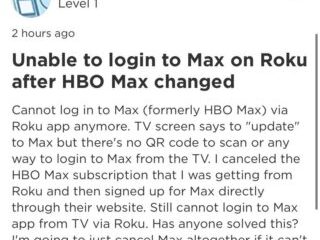YouTube Music is de speler van Google in de strijd om muziekstreamingservices in de online wereld. Het belangrijkste voordeel ten opzichte van Spotify en Apple Music is dat je de uitgebreide audiobibliotheek van YouTube krijgt, waardoor het gemakkelijk is om nummers van bijna alle indie-artiesten en nummers te vinden. Maar wat als YouTube Music stopt met spelen op de achtergrond?
Hoewel het aanbevelingsalgoritme van YouTube Music alom wordt gewaardeerd en het suggesties doet voor nummers waardoor je nauwelijks op de knop voor het overslaan van nummers hoeft te drukken, is er één probleem. De audio op YouTube Music wordt soms niet op de achtergrond afgespeeld. In dit artikel bespreken we enkele manieren om dit op te lossen.
Laten we beginnen met de meest voorkomende reden waarom u dit probleem tegenkomt.
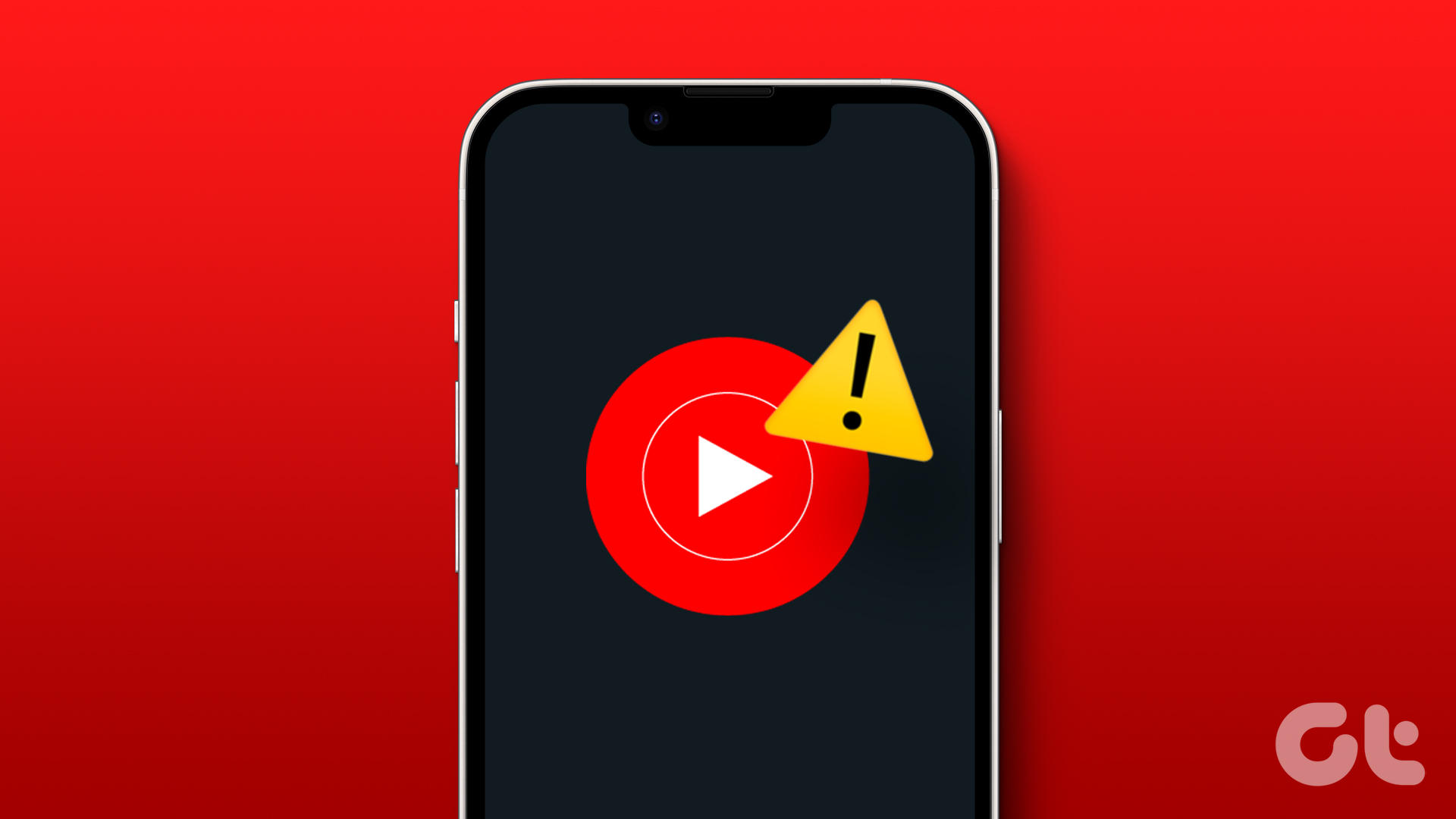
1. Koop YouTube Premium
YouTube Music is misschien gratis in de Google Play Store en de App Store op iPhone, maar voor een aantal functies moet je betalen. Hoe beperkend ook: je kunt geen muziek op de achtergrond afspelen, tenzij je een YouTube Music-of YouTube Premium-lidmaatschap koopt. Daarom geeft het gebruik van de Premium-versie van YouTube je ook toegang tot alle functies van YouTube Music.
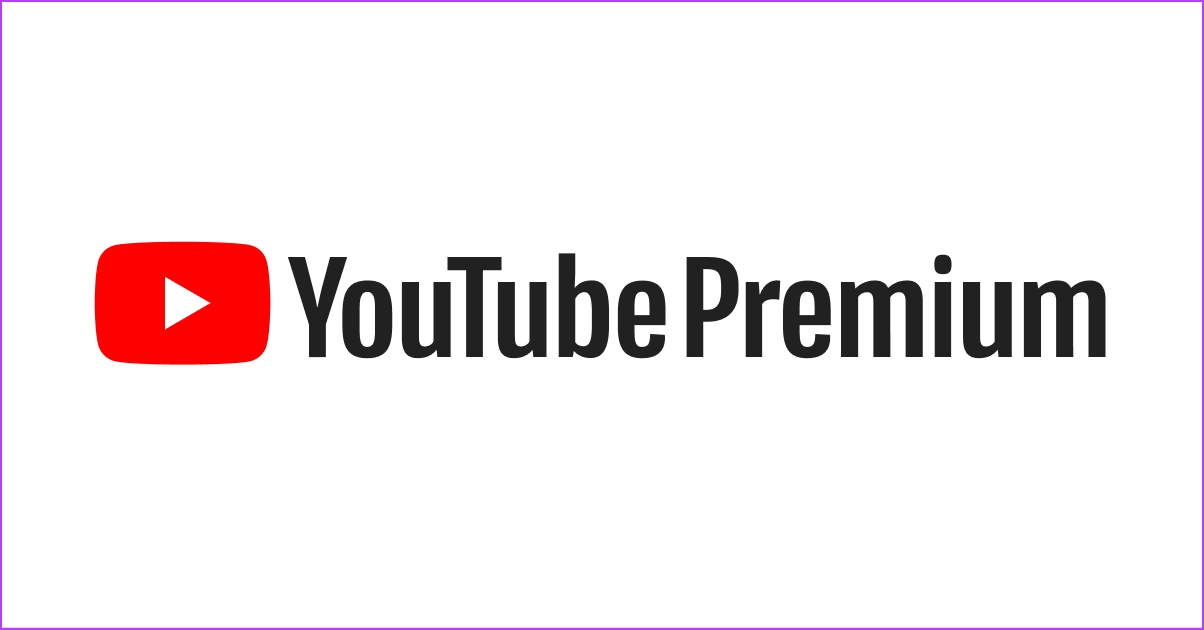
Opmerking: je moet YouTube Music gebruiken met hetzelfde account waarmee je YouTube Premium hebt gekocht.
Als je echter met het probleem wordt geconfronteerd ondanks dat je YouTube Premium hebt, bekijk dan de volgende reeks oplossingen.
2. Controleer machtigingen voor achtergrondapps voor YouTube Music
Muziek afspelen zonder YouTube Music te gebruiken is in wezen een achtergrondbewerking. Als je hebt uitgeschakeld dat YouTube Music op de achtergrond wordt uitgevoerd, kun je dus geen muziek afspelen zonder de app te openen.
Je moet automatisch starten voor YouTube Music op de achtergrond inschakelen op Android-apparaten en Vernieuwen achtergrondapp voor YouTube Music op iPhone.
Schakel Autostart in voor YouTube Music op Android
Stap 1: Tik lang op de YouTube Music-app in het app-opstartprogramma en tik op App-info.
Stap 2: Tik op Batterijgebruik.
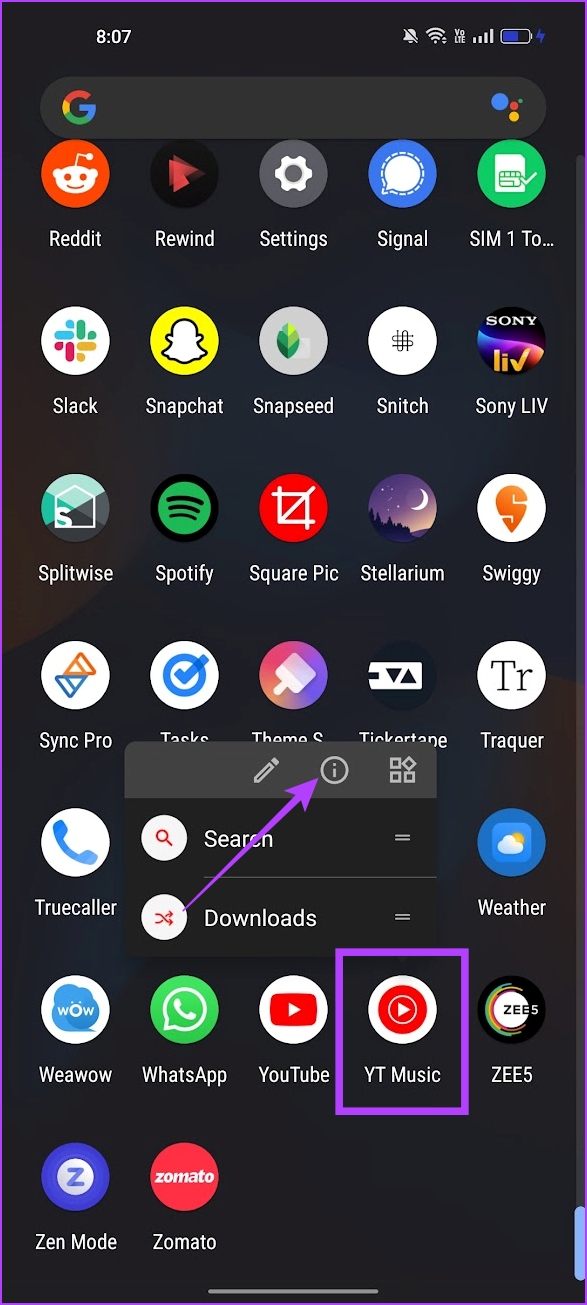
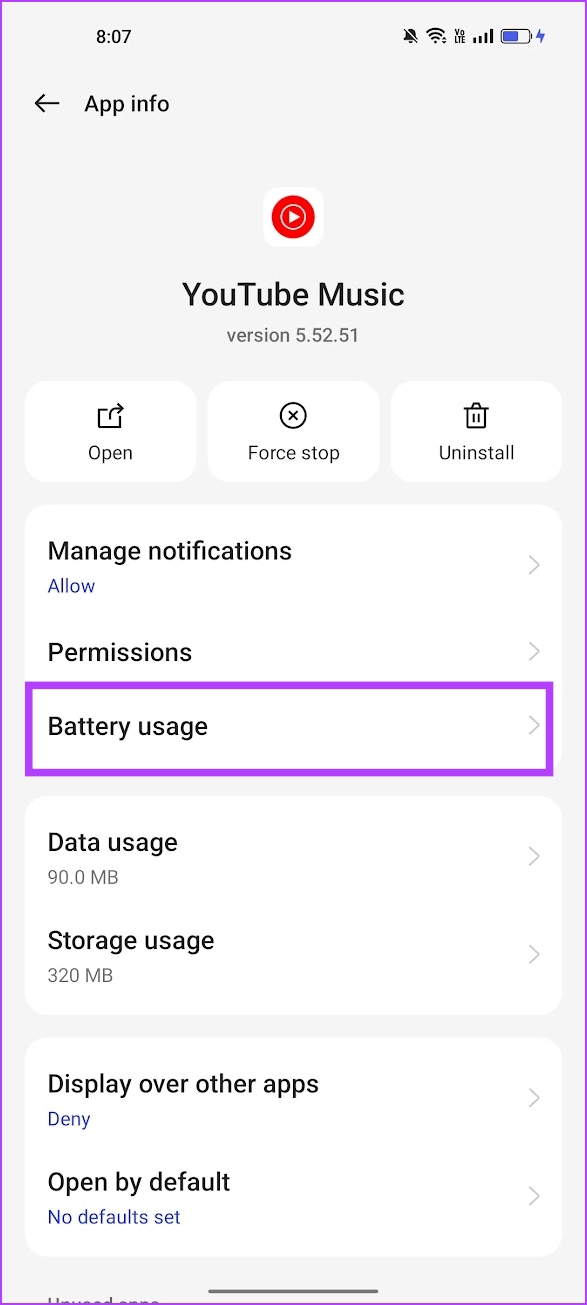
Stap 3: Schakel de schakelaar in voor’Achtergrondactiviteit toestaan’en’Automatisch opstarten toestaan’.

Vandaar , zorgen deze twee opties ervoor dat YouTube Music audio op de achtergrond kan afspelen.
Ververs apps op de achtergrond inschakelen voor YouTube Music op iPhone
Stap 1: Open de app Instellingen.
Stap 2: Tik op Algemeen.
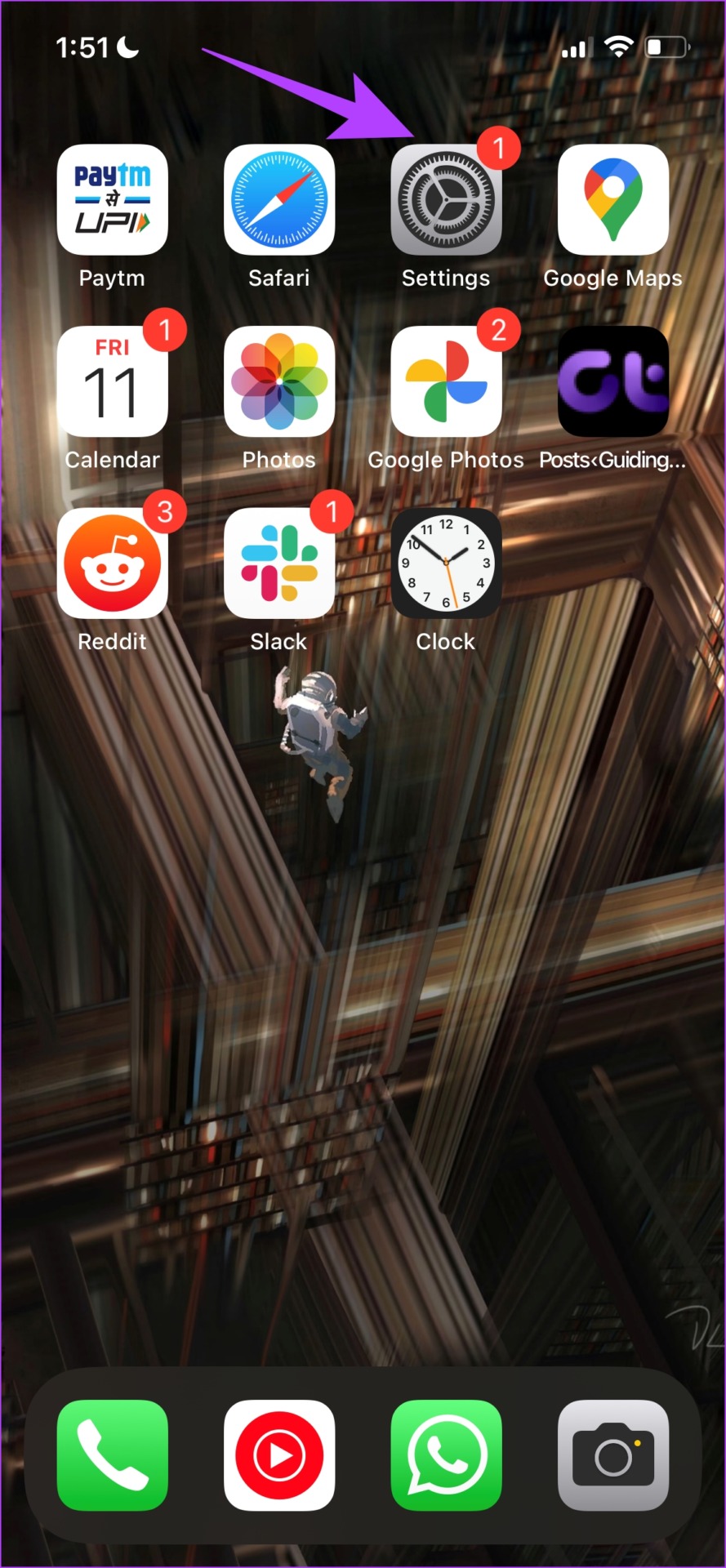
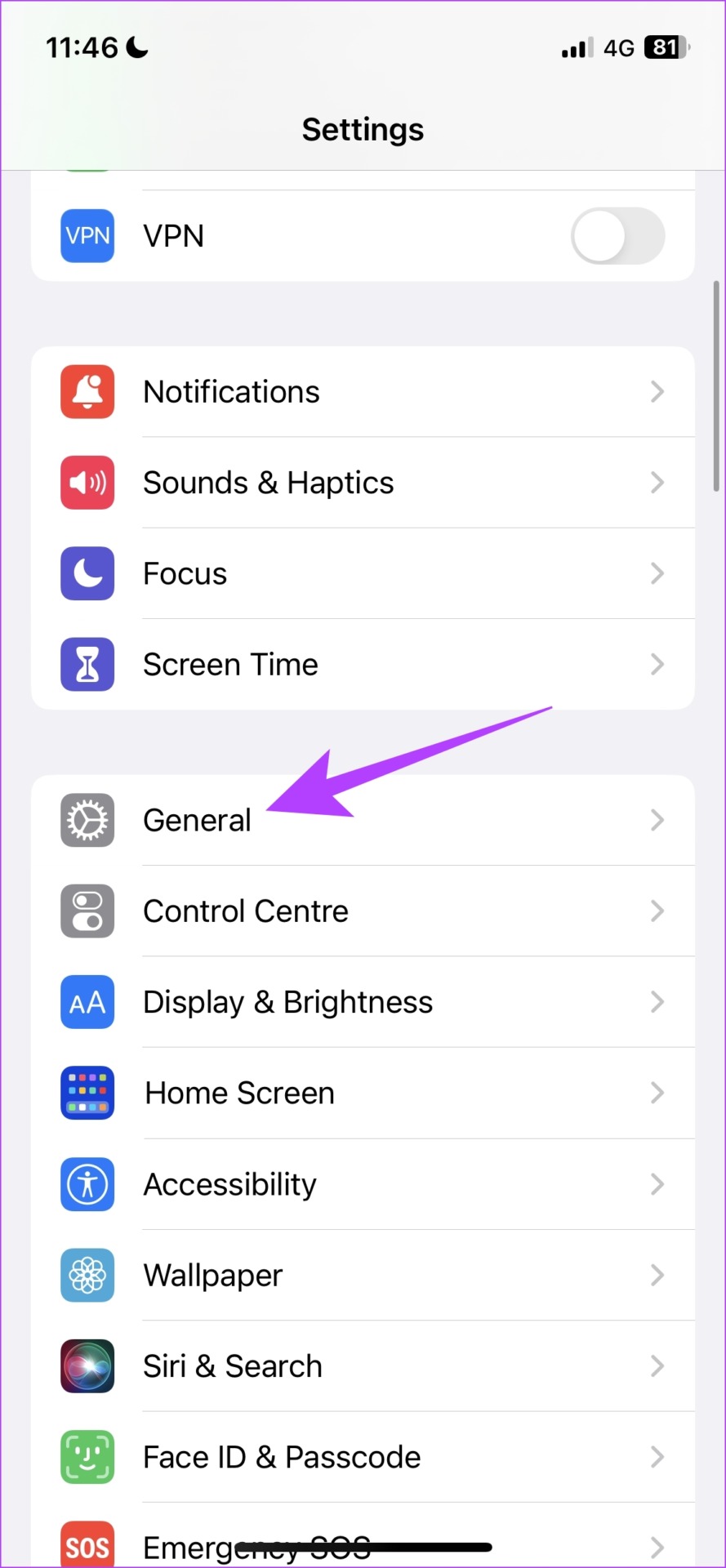
Stap 3: Tik op’Achtergrond App Vernieuwen’.
Stap 4: Zorg ervoor dat de schakelaar voor YouTube Music is ingeschakeld.
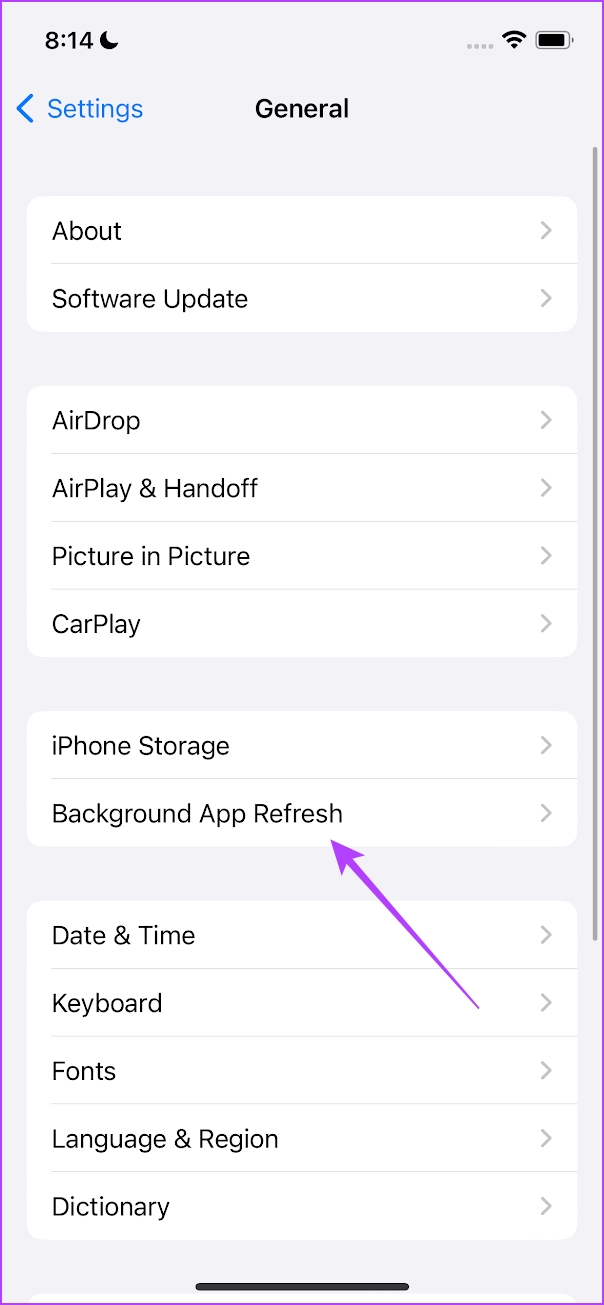
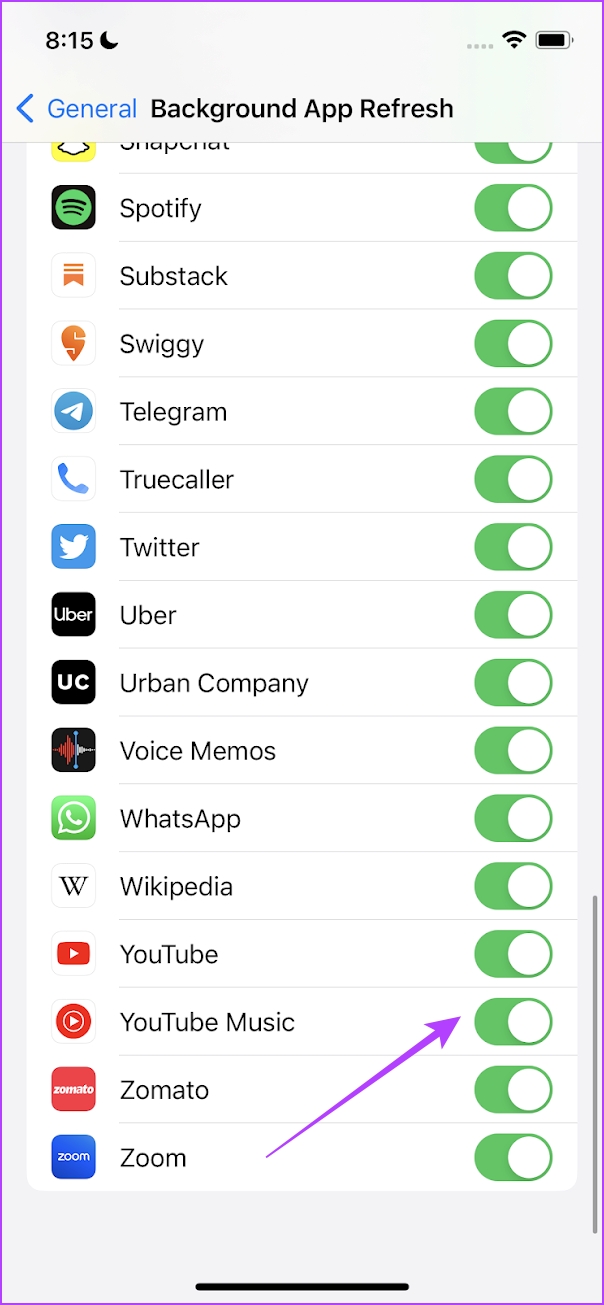
3. Controleer de internetverbinding
Als je geen stabiele internetverbinding hebt, kan het zijn dat YouTube Music moeite heeft om de servers te bereiken. Als je dus vermoedt dat er problemen zijn met je internetverbinding, veroorzaakt dit waarschijnlijk afspeelproblemen op YouTube Music.
Zorg daarom voor een Wi-Fi-verbinding met een goede signaalsterkte en snelheid. Als u mobiele data gebruikt, zorg er dan voor dat u een actief mobiel data-abonnement hebt.

4. App-cache wissen (Android)
De cache bestaat uit de tijdelijke applicatiegegevens die zijn opgeslagen in de lokale opslag van uw apparaat. Dit helpt de app om elementen snel te laden.
Als er zich echter veel cachebestanden ophopen, kunnen enkele bestanden beschadigd raken en enkele bugs uitvoeren. Daarom is het mogelijk dat YouTube Music wordt beïnvloed door de cache en als je deze wist, kun je mogelijk weer naar audio op de achtergrond luisteren.
Stap 1: Tik lang op de YouTube Music-app in de app-drawer.
Stap 2: Tik op App-info.
Stap 3: Tik op Opslaggebruik.
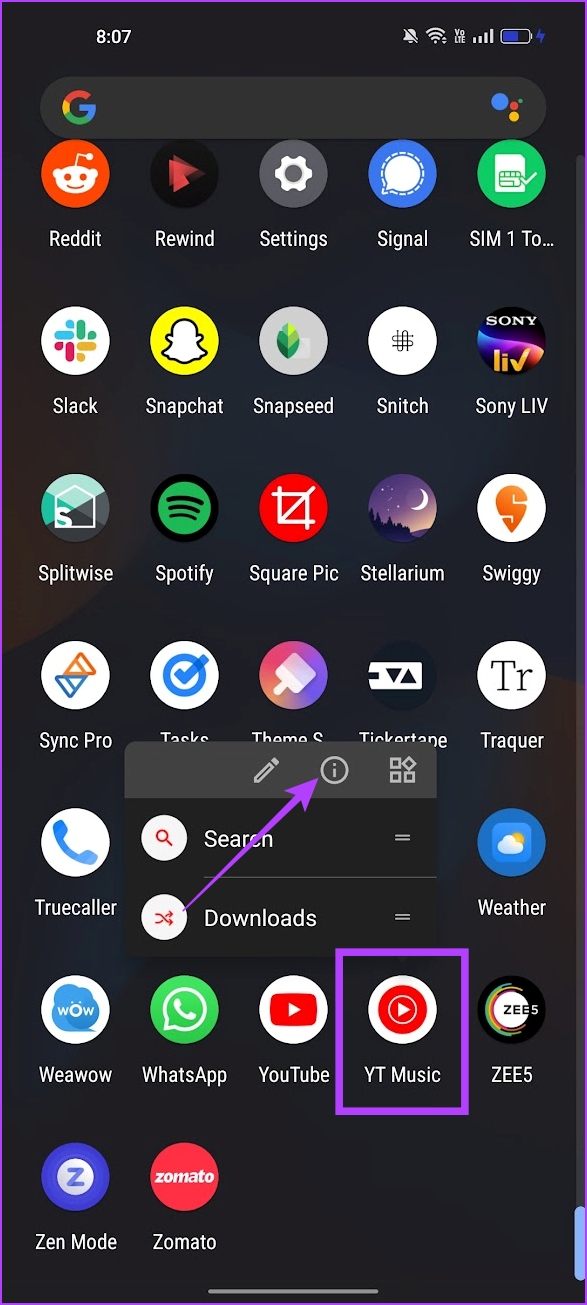
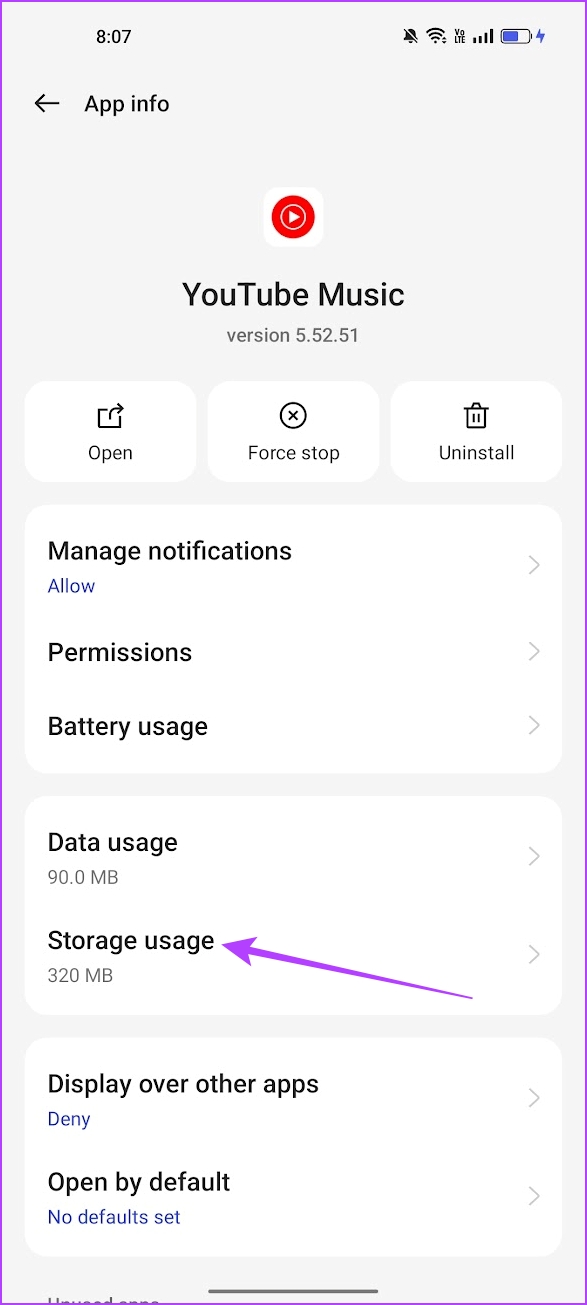
Stap 4: Tik op Cache wissen.
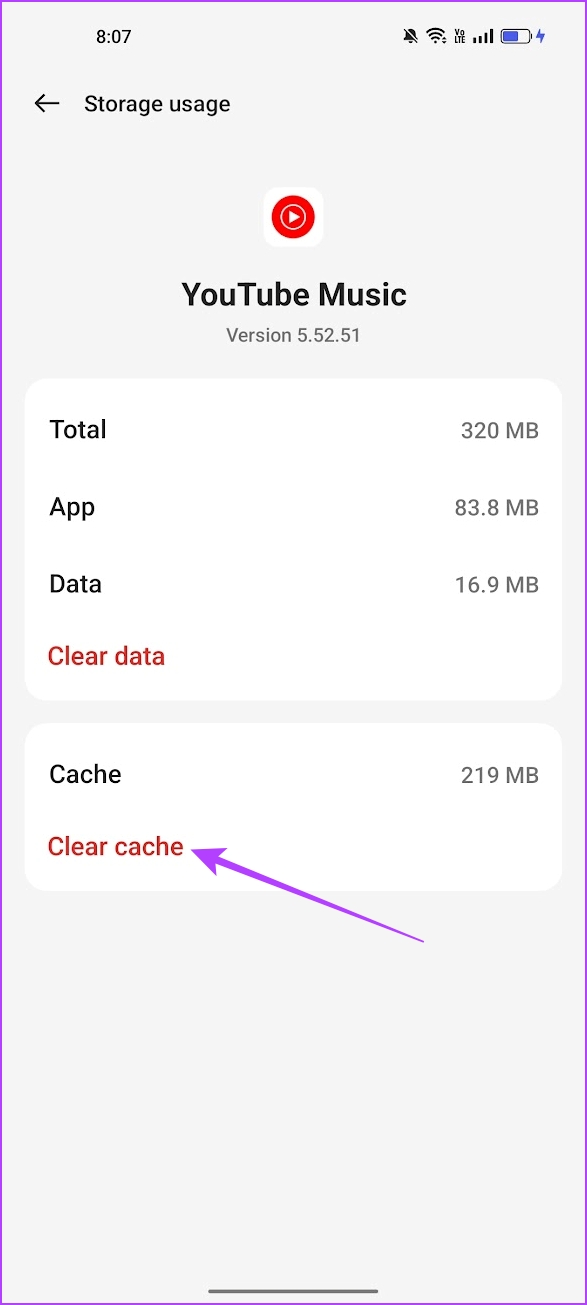
5. Start YouTube Music opnieuw
Als YouTube Music niet op de achtergrond speelt, probeer dan de app opnieuw te starten. Als je YouTube Music opnieuw start, wordt de bestaande sessie afgesloten-die mogelijk wordt beïnvloed door bugs. Als je YouTube Music opnieuw start, wordt zonder problemen een nieuwe sessie gestart.
Stap 1: Open het app-schakelvak op uw iPhone of Android-apparaat.
Stap 2: Veeg omhoog om YouTube Music te wissen. Open YouTube Music opnieuw vanuit je app-bibliotheek.
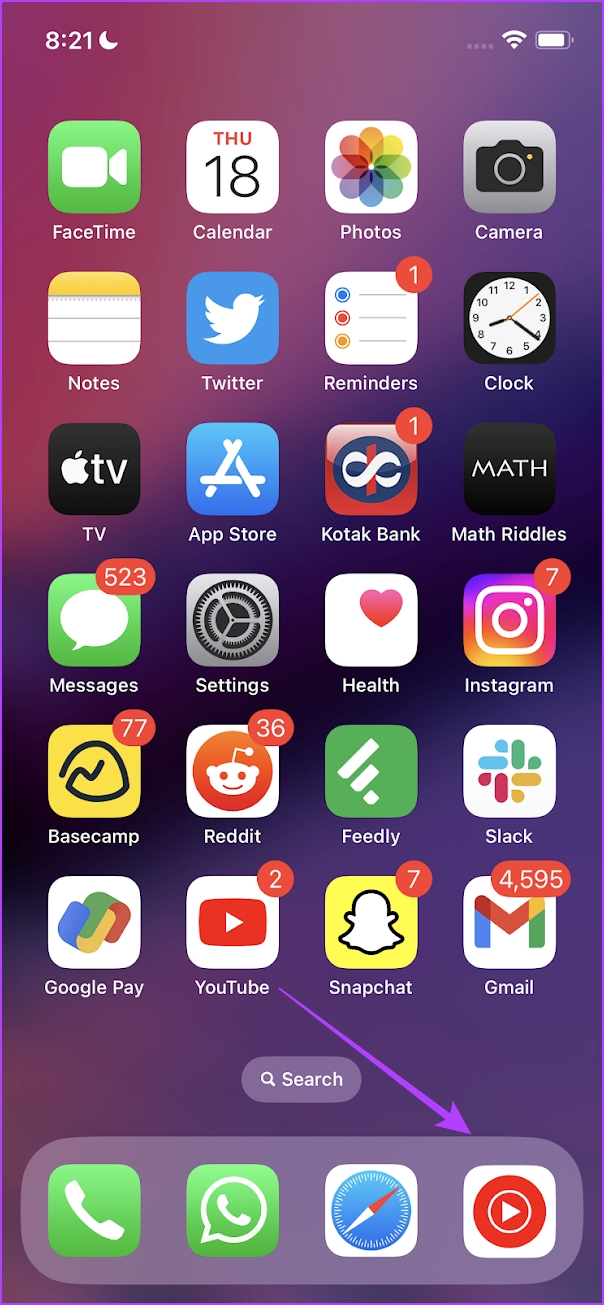
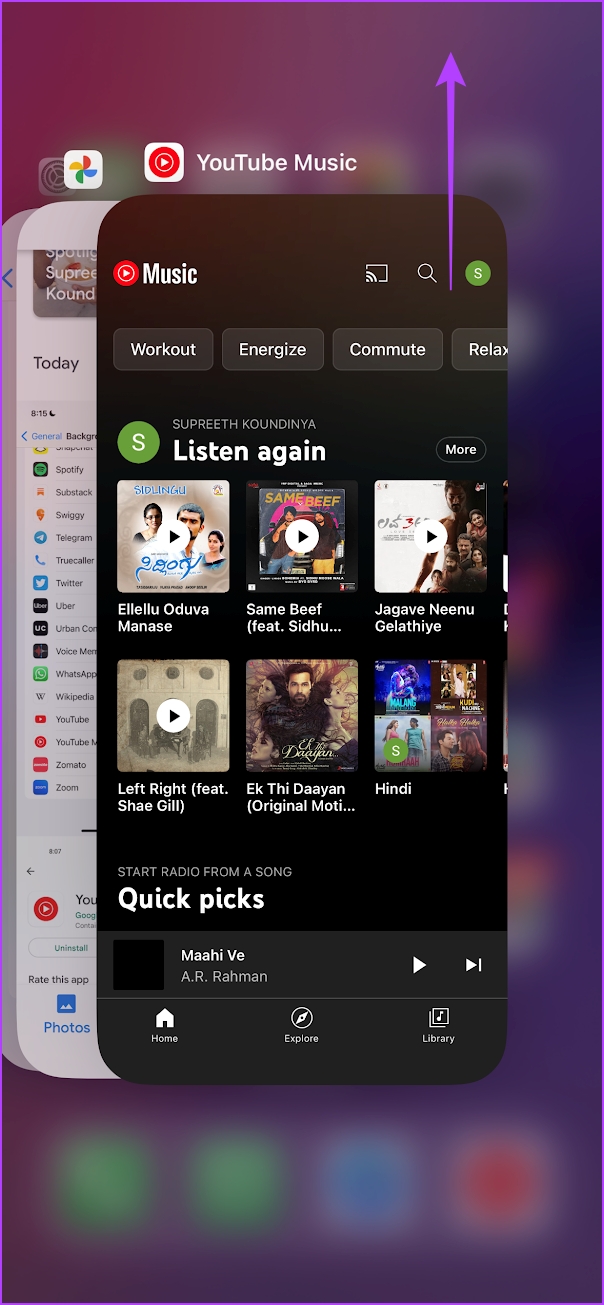
6. Update YouTube Music
Als YouTube Music voor veel gebruikers niet op de achtergrond speelt, zal Google zeker kennis nemen van de klachten en een update uitbrengen om de bug te verhelpen. Zorg er daarom voor dat je altijd de nieuwste versie van de YouTube Music-app gebruikt. Zo update je YouTube Music.
Stap 1: Open YouTube Music in de App Store of Play Store.
YouTube Music in de Play Store
Stap 2: Tik op Update om de app bij te werken.
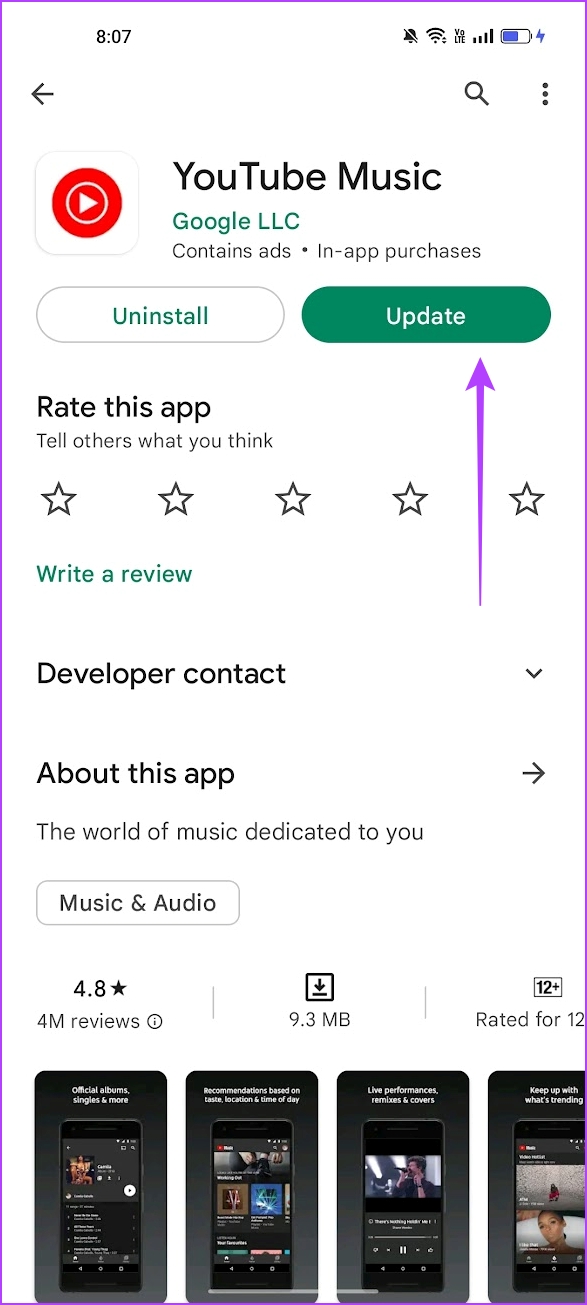
7. Installeer YouTube Music opnieuw
Als YouTube Music echter niet op de achtergrond wordt afgespeeld en je het probleem hoe dan ook niet kunt oplossen, probeer dan de app te verwijderen en opnieuw te installeren. Maar wanneer je de app verwijdert, worden al je downloads in YouTube Music verwijderd. Als je dat goed vindt, kun je het als volgt doen.
Stap 1: Tik lang op de YouTube Music-app en tik op App verwijderen.
Stap 2: Selecteer opnieuw App verwijderen.
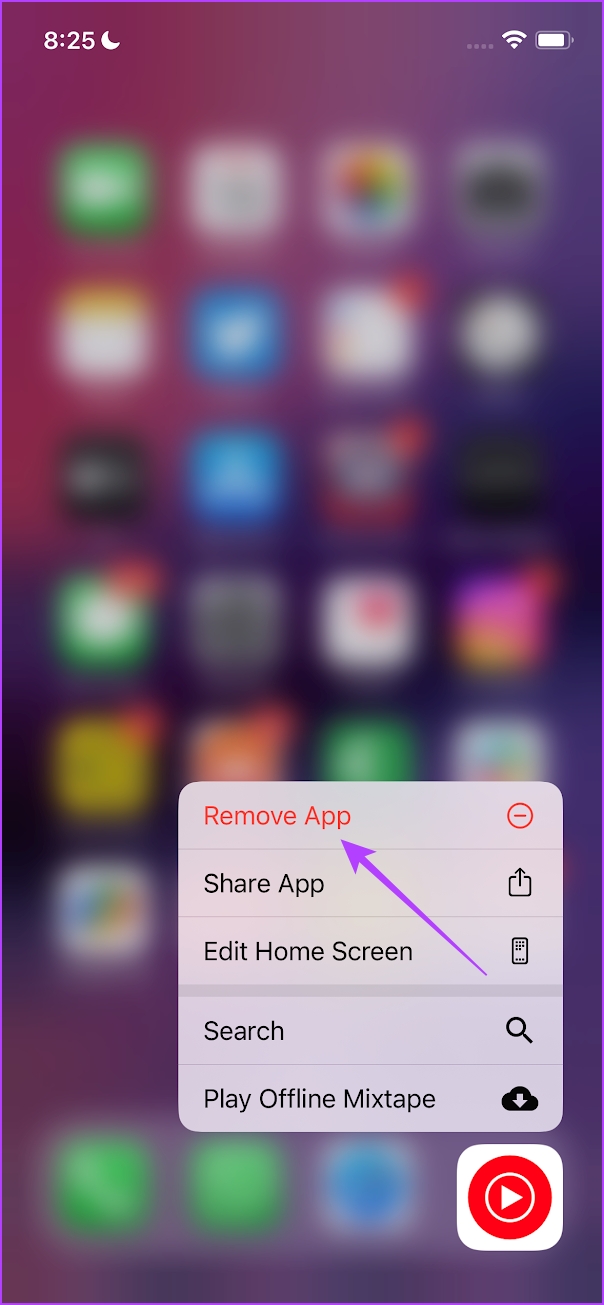
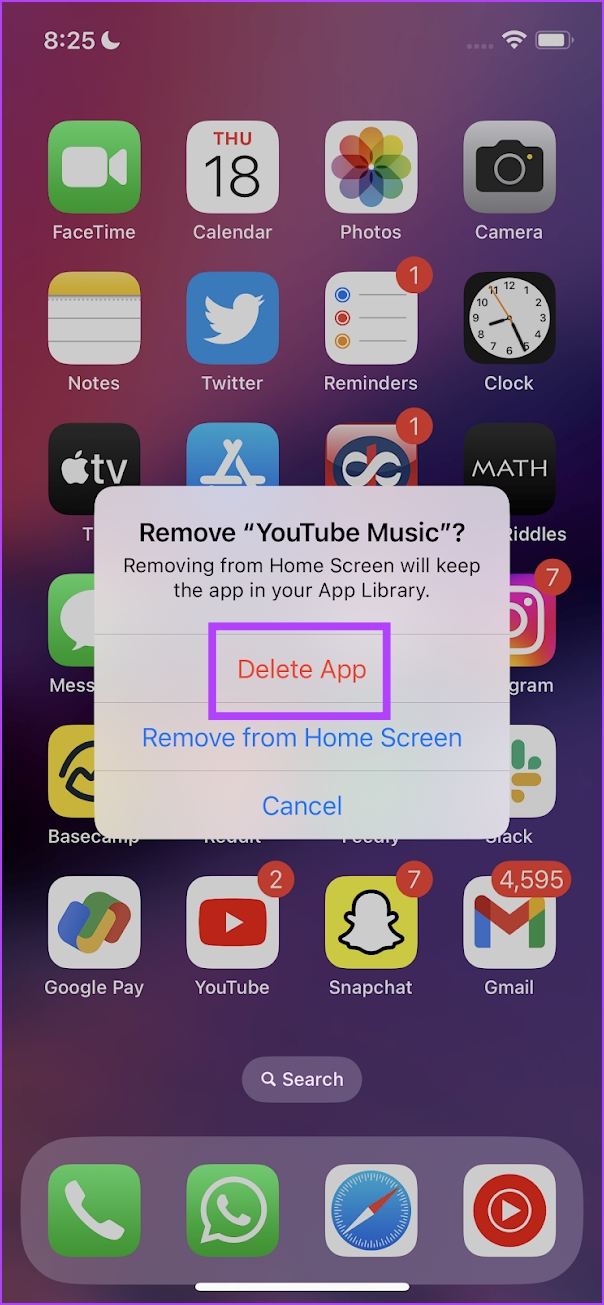
Stap 2: Installeer nu YouTube Music vanuit de App Store of Play Store.
YouTube Music in de Play Store
8. Apparaat opnieuw opstarten
Als je merkt dat YouTube Music niet de enige app is die geen muziek op de achtergrond kan afspelen en je het probleem ook met andere apps tegenkomt, is er mogelijk een probleem met je apparaat. Probeer het daarom opnieuw op te starten als een poging om de bug die het probleem veroorzaakt te wissen.
Start de iPhone opnieuw op
Stap 1: Ten eerste moet u uw apparaat afsluiten.
Op iPhone X en hoger: houd het volume omlaag en de zijknop ingedrukt. Op iPhone SE 2e of 3e generatie, 7 en 8-serie: houd de zijknop ingedrukt. Op iPhone SE 1e generatie, 5s, 5c of 5: houd de aan/uit-knop bovenaan ingedrukt. 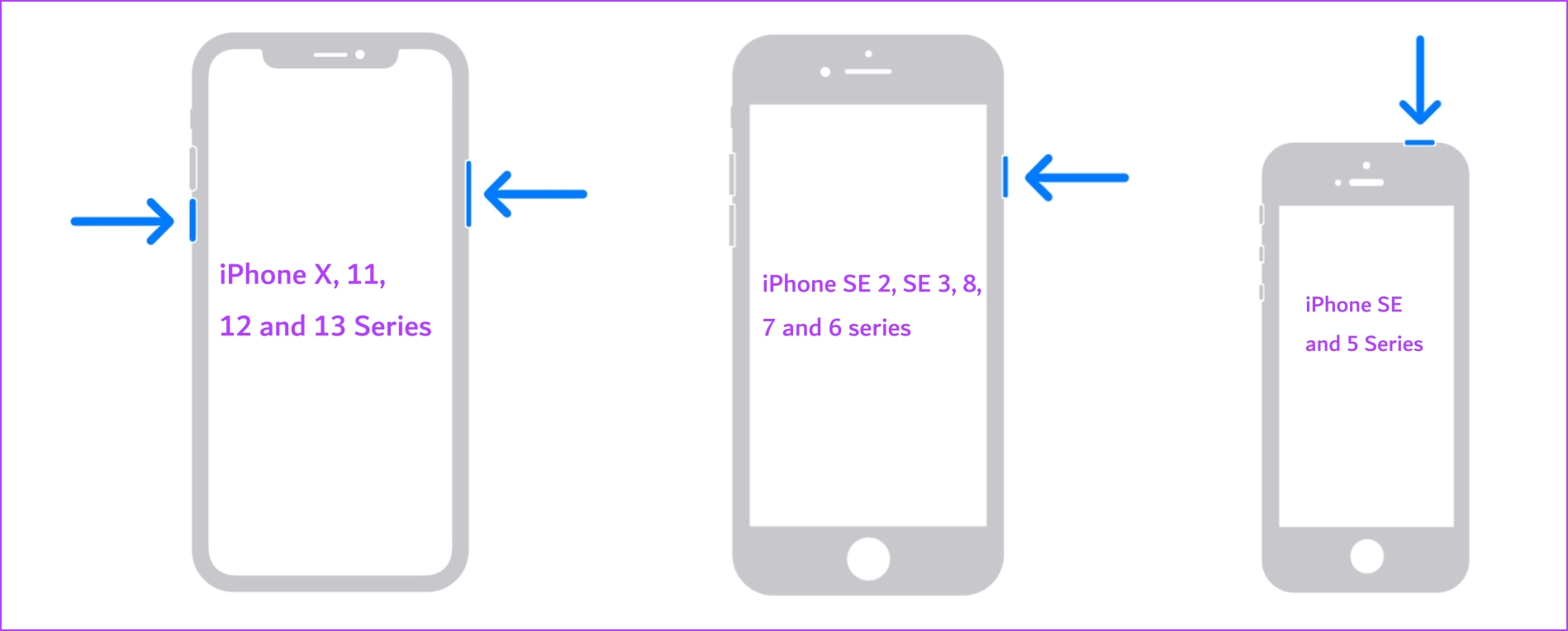
Stap 2: Sleep de aan/uit-schuifregelaar om het apparaat uit te schakelen.
Stap 3: Zet vervolgens uw apparaat aan door op de aan/uit-knop te drukken.
Start het Android-apparaat opnieuw op
Bij bijna alle Android-apparaten wordt het aan/uit-menu weergegeven wanneer u de aan/uit-knop lang ingedrukt houdt. U kunt de optie Opnieuw opstarten gebruiken om uw apparaat opnieuw op te starten.
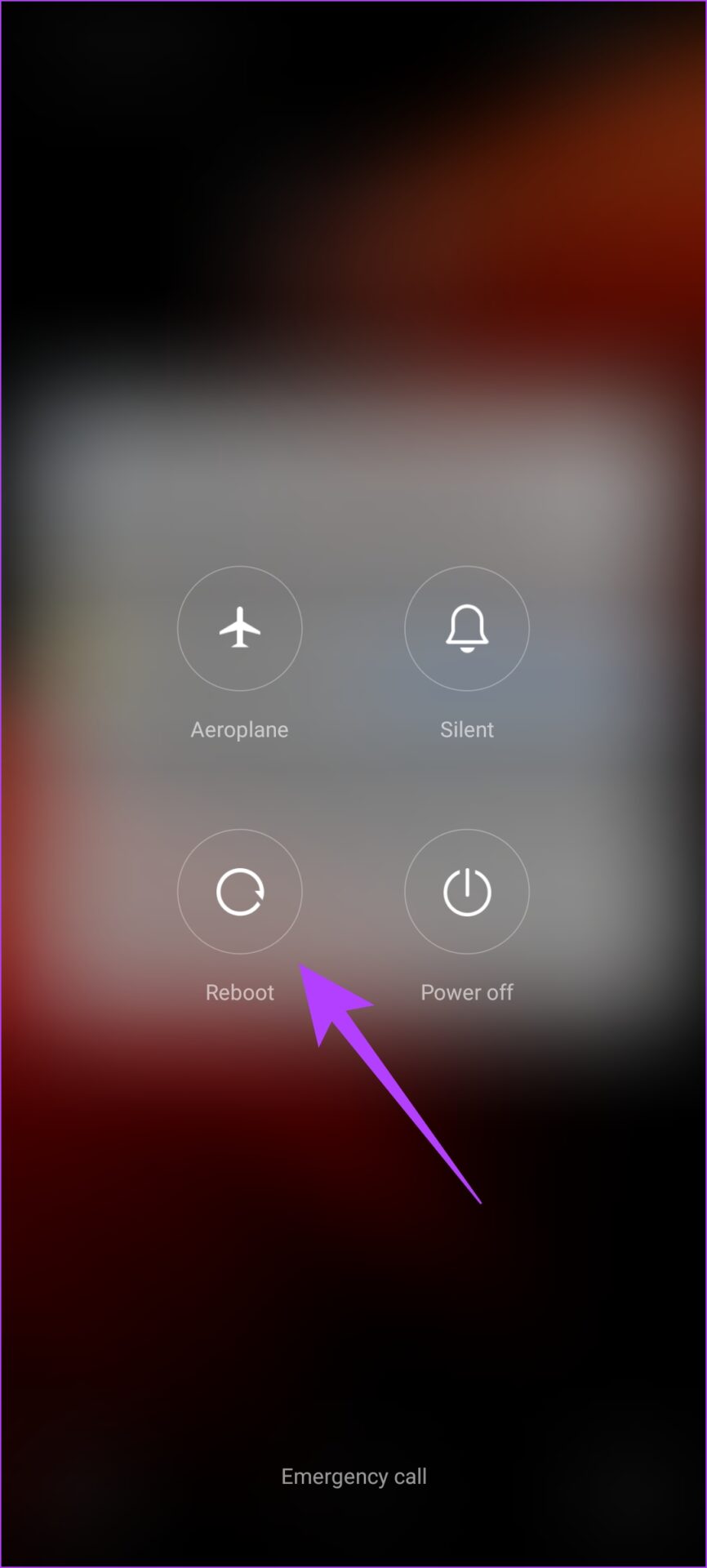
9. Apparaat bijwerken
Als veel gebruikers het probleem hebben dat ze geen audio kunnen afspelen op een systeembreed niveau op Android OS of iOS, ontvang je binnenkort een update om het probleem op te lossen. Zorg er daarom voor dat je op je smartphone controleert of er updates zijn.
iPhone bijwerken
Stap 1: Open de app Instellingen.
Stap 2: Tik op Algemeen.
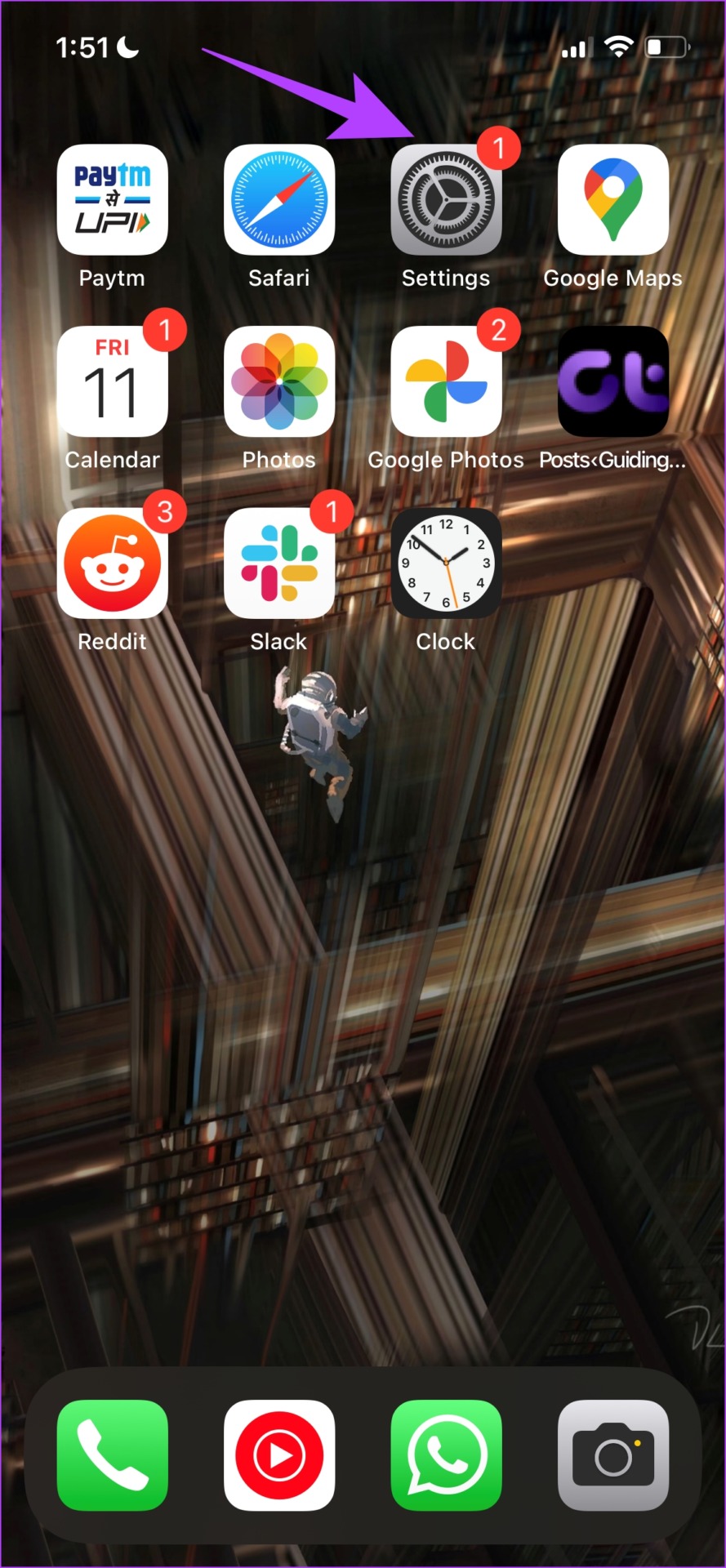
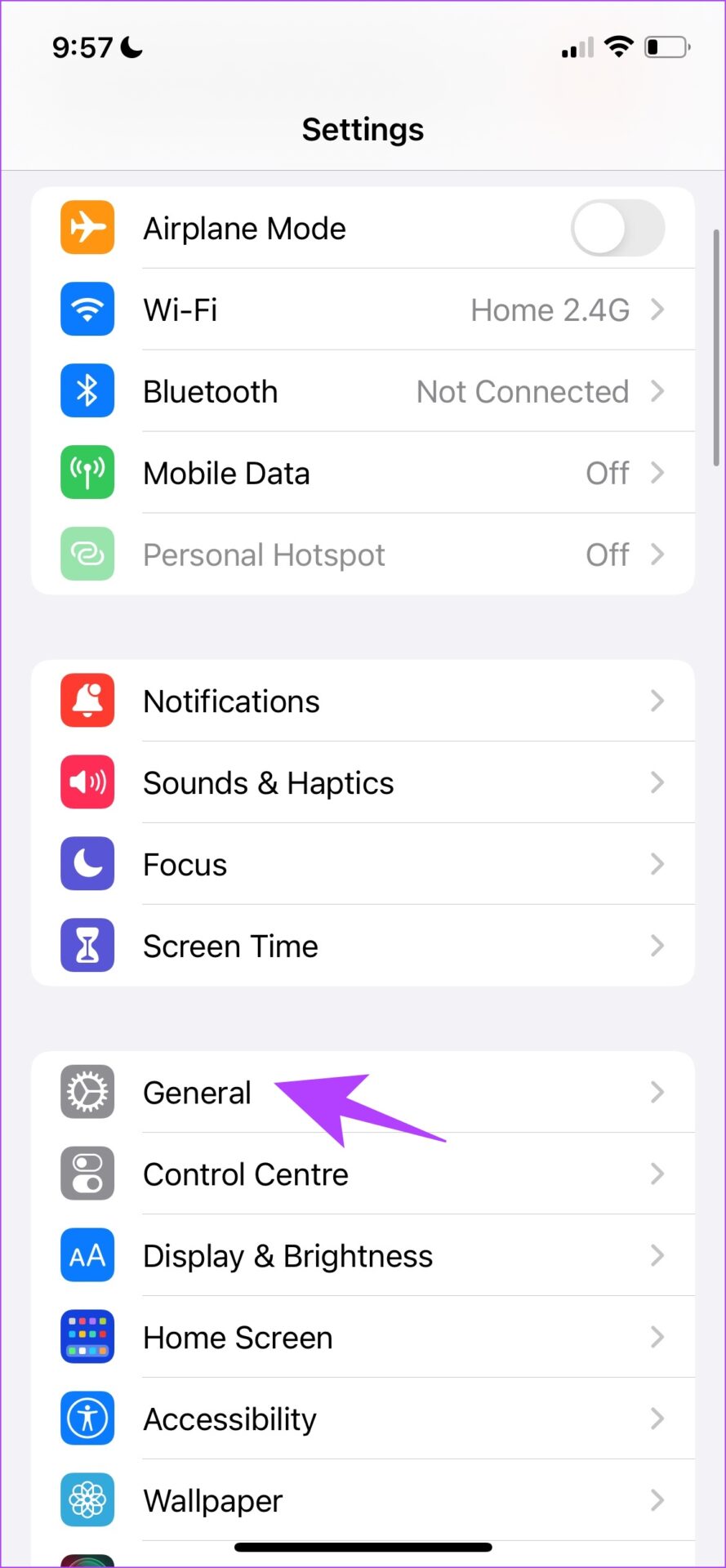
Stap 3: Tik op Software-update.
Stap 4: Als je al op de laatste update zit, zal je iPhone laten zien dat je dat bent. Als dit niet het geval is, krijgt u een optie om uw iPhone bij te werken.
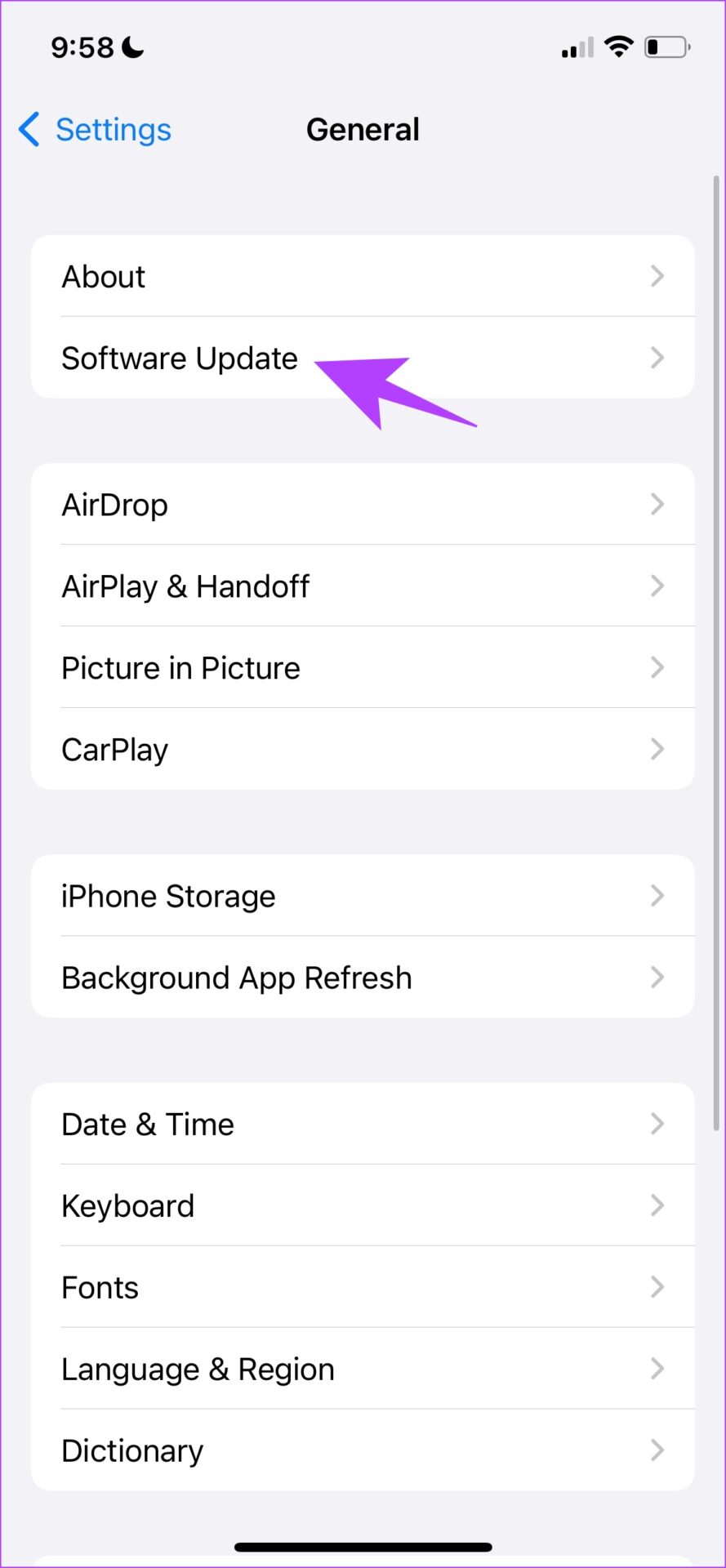
Android-apparaat bijwerken
Stap 1: Open de app Instellingen.
Stap 2: Tik op Over apparaat.
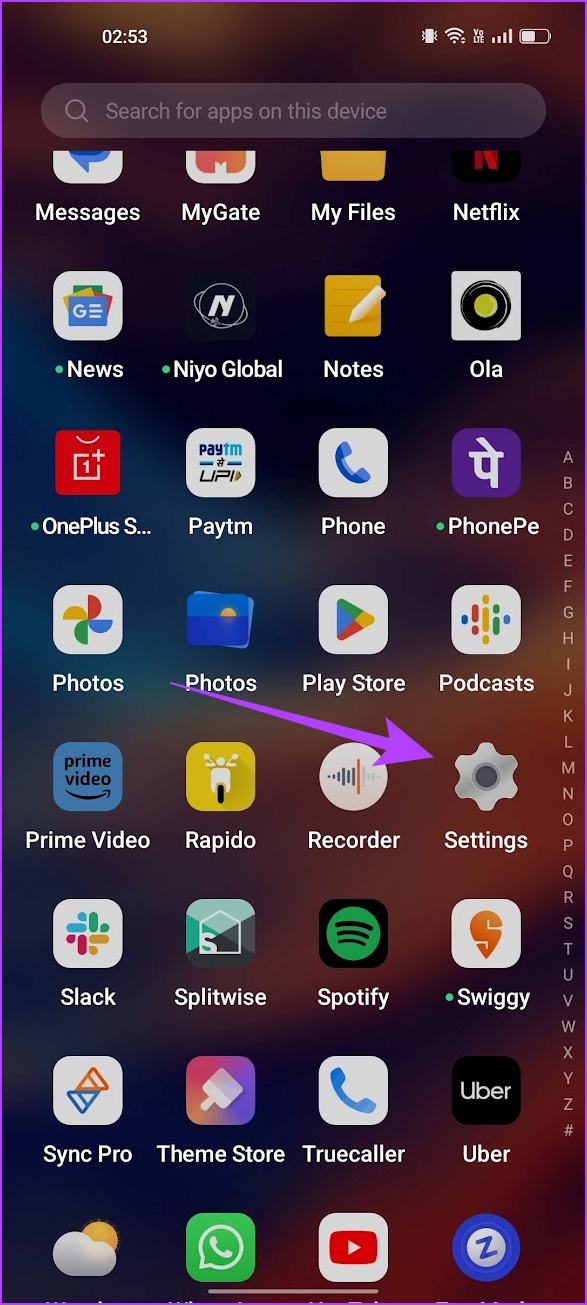
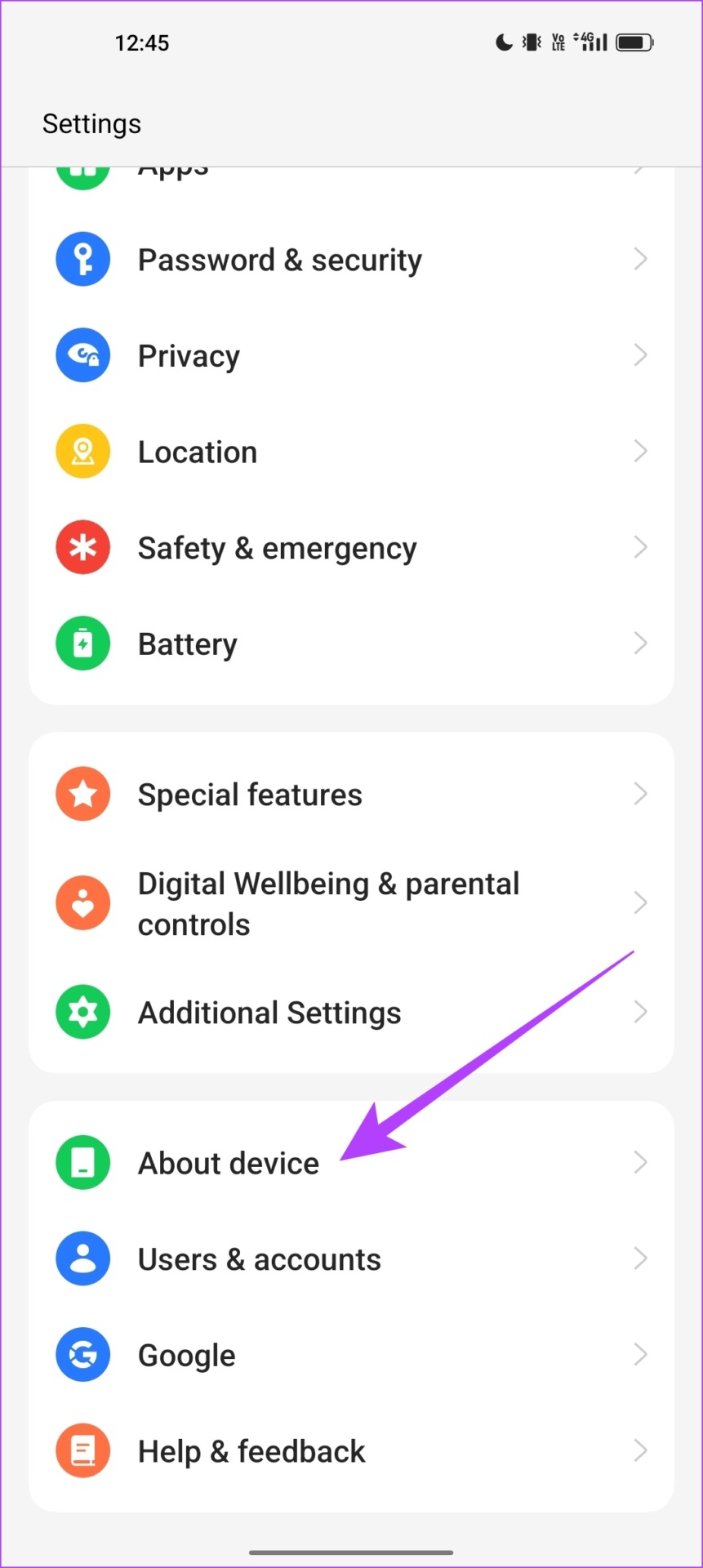
Stap 3: Tik op Software Versie.
Stap 4: Zorg ervoor dat de softwareversie up-to-date is. Zo niet, dan krijgt u een optie om de software bij te werken.
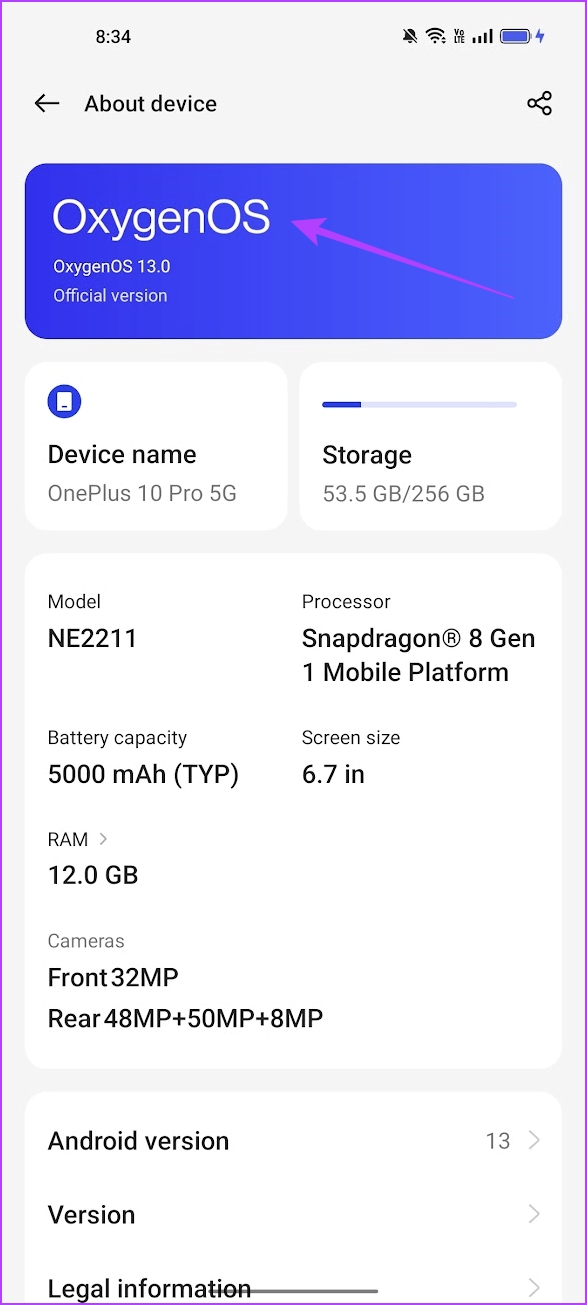
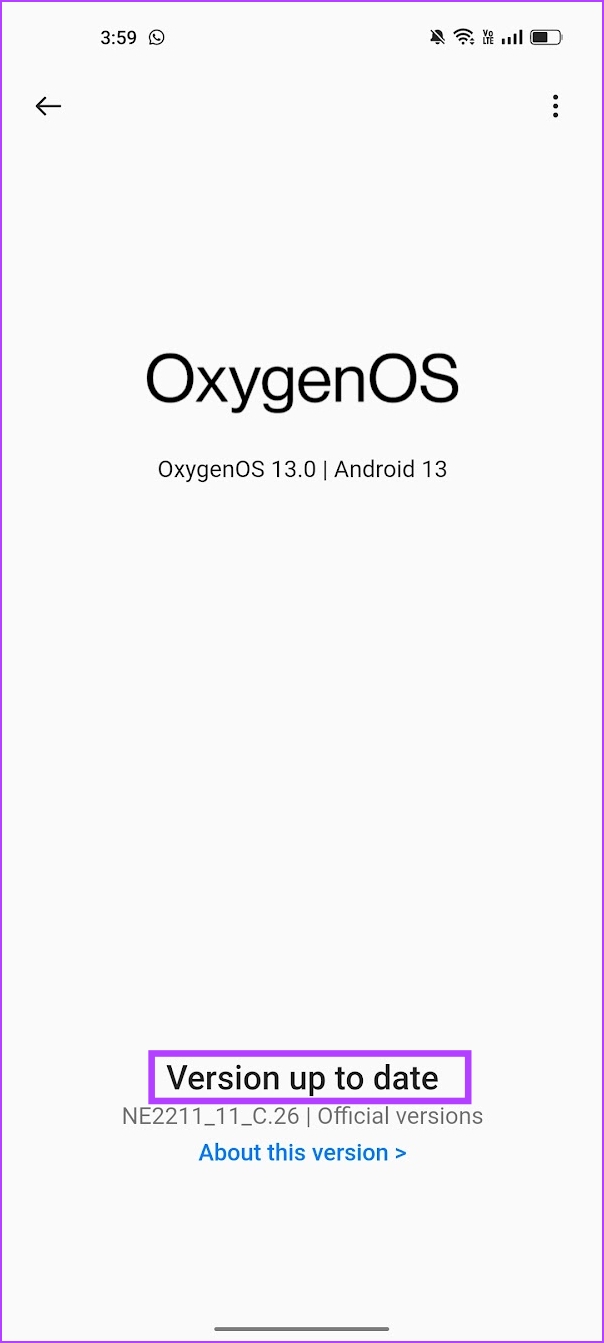
10. Apparaat resetten
Als laatste redmiddel kunt u proberen uw smartphone te resetten. Zodra u dit doet, keren alle configuraties terug naar hun standaardstatus. Vandaar dat elke verkeerde configuratie werd verholpen waardoor YouTube Music geen audio op de achtergrond kon afspelen.
Reset iPhone
Stap 1: Open de app Instellingen.
Stap 2: Tik op Algemeen.
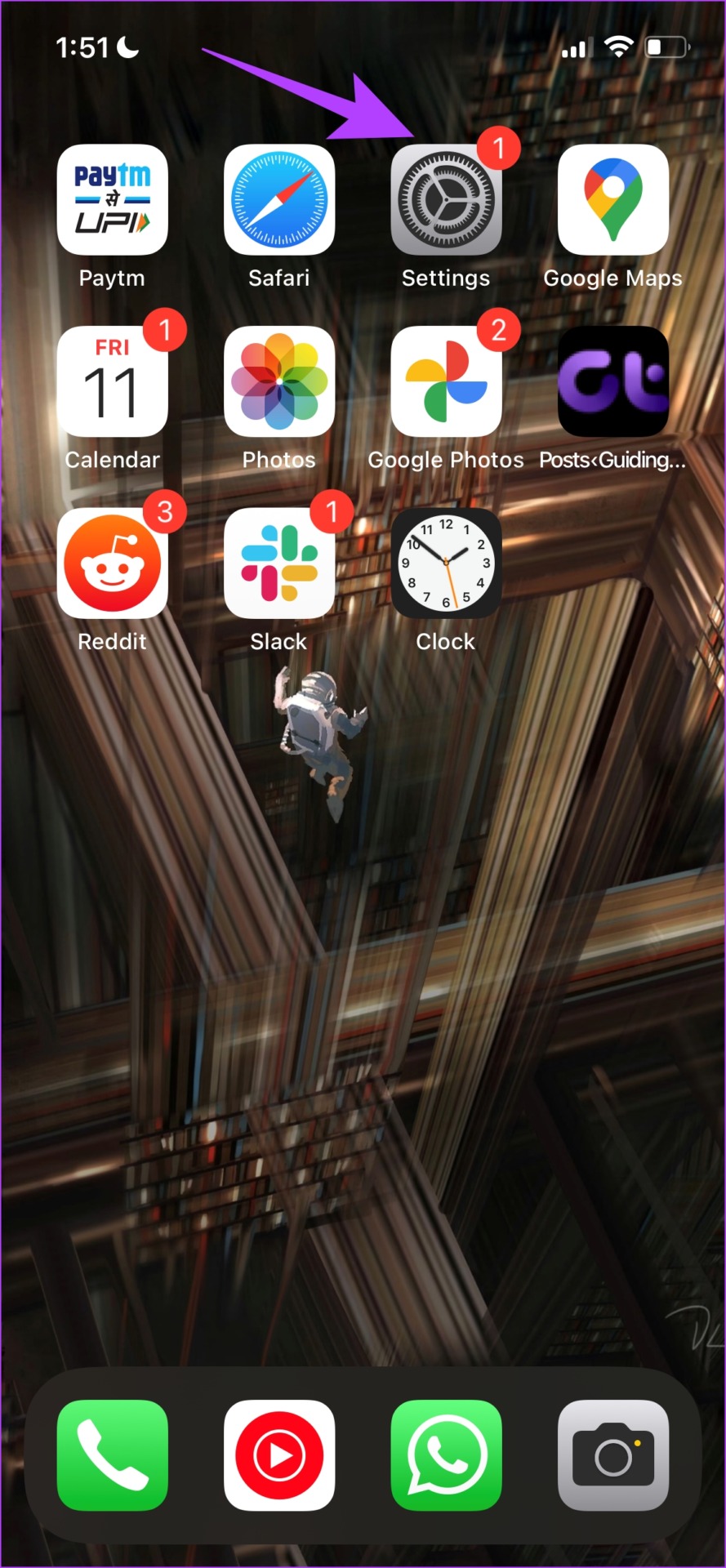
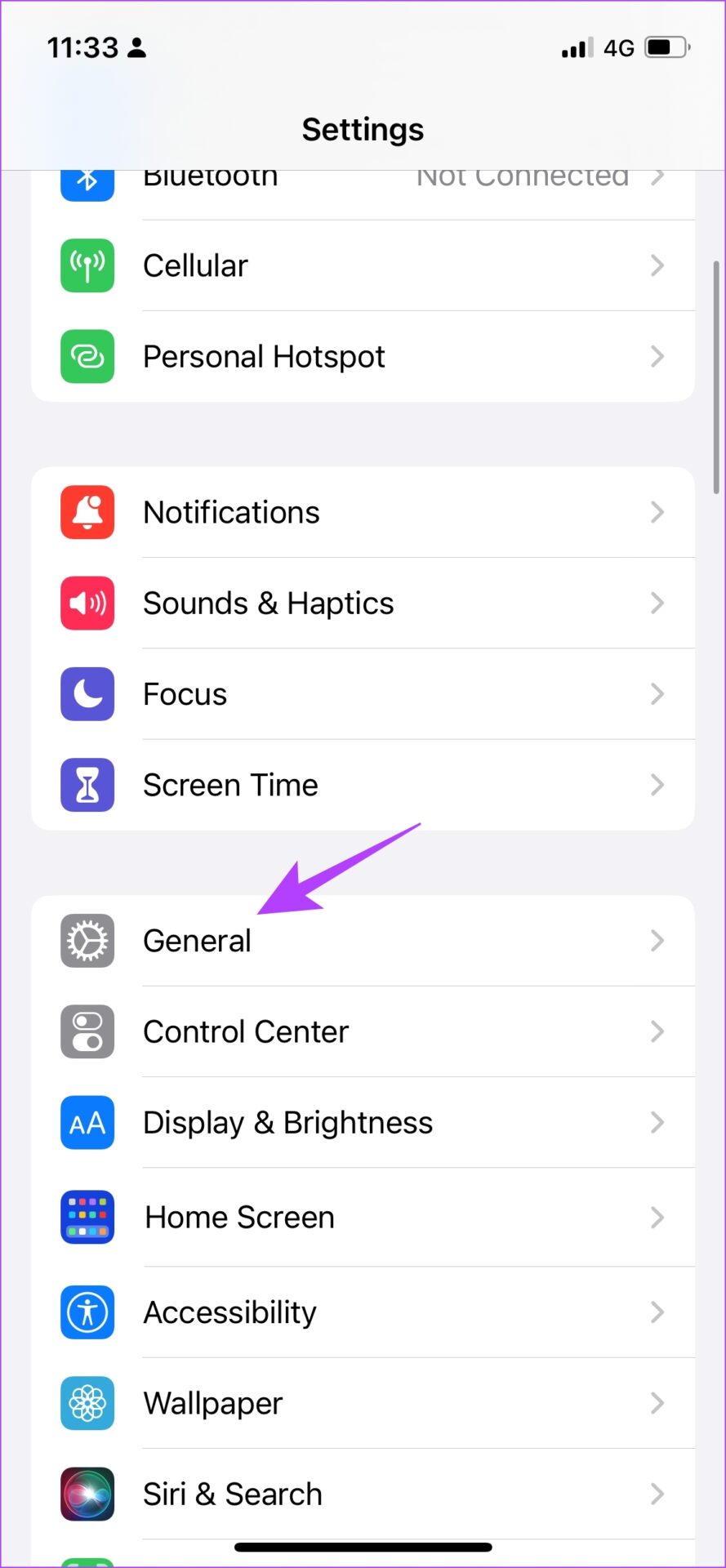
Stap 3: Tik op’iPhone overzetten of resetten’.
Stap 4: Tik op Resetten.
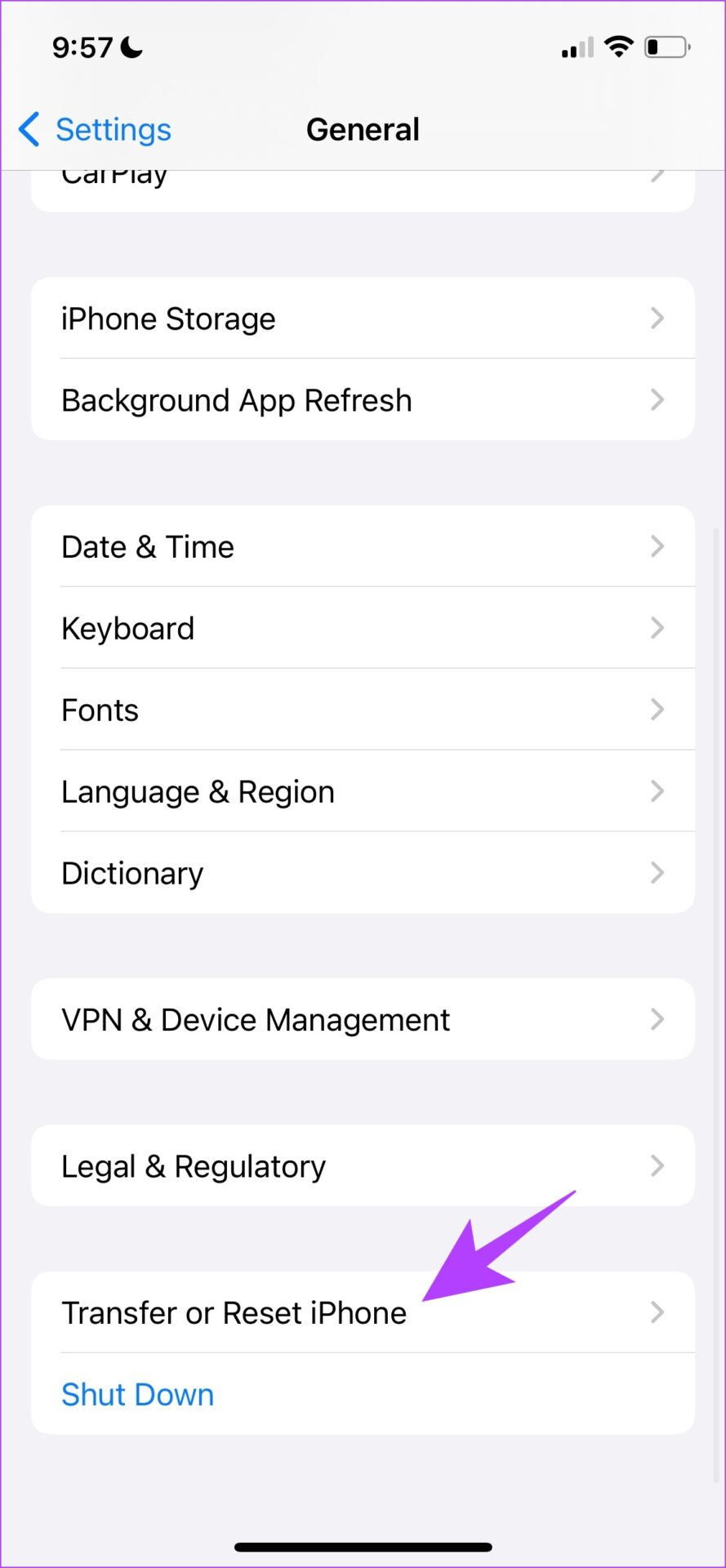
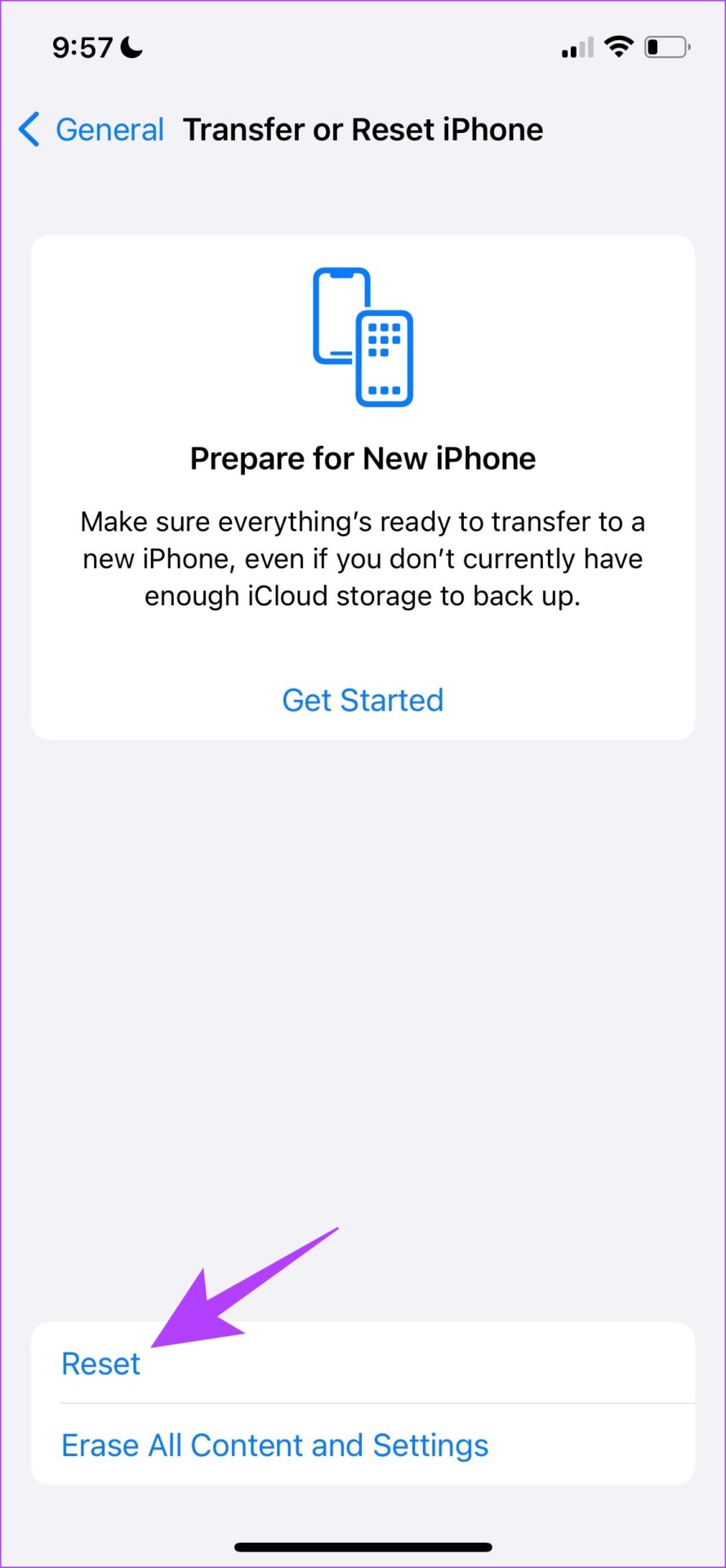
Stap 5: Tik nu op’Reset alle instellingen’om je iPhone te resetten.
Opmerking: voer het wachtwoord in als daarom wordt gevraagd om te bevestigen.
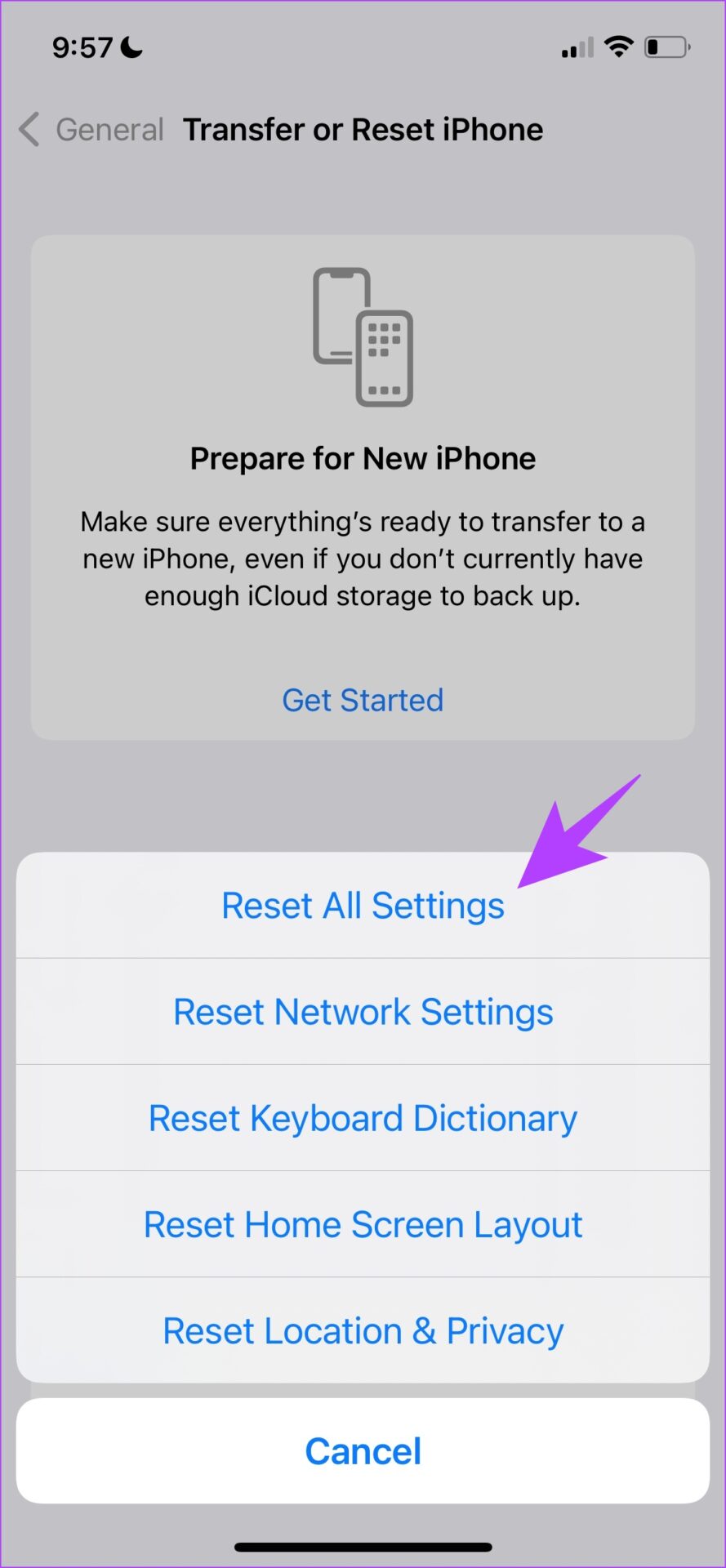
Android-apparaat resetten
Stap 1: Open de app Instellingen.
Stap 2: Selecteer Aanvullende instellingen.
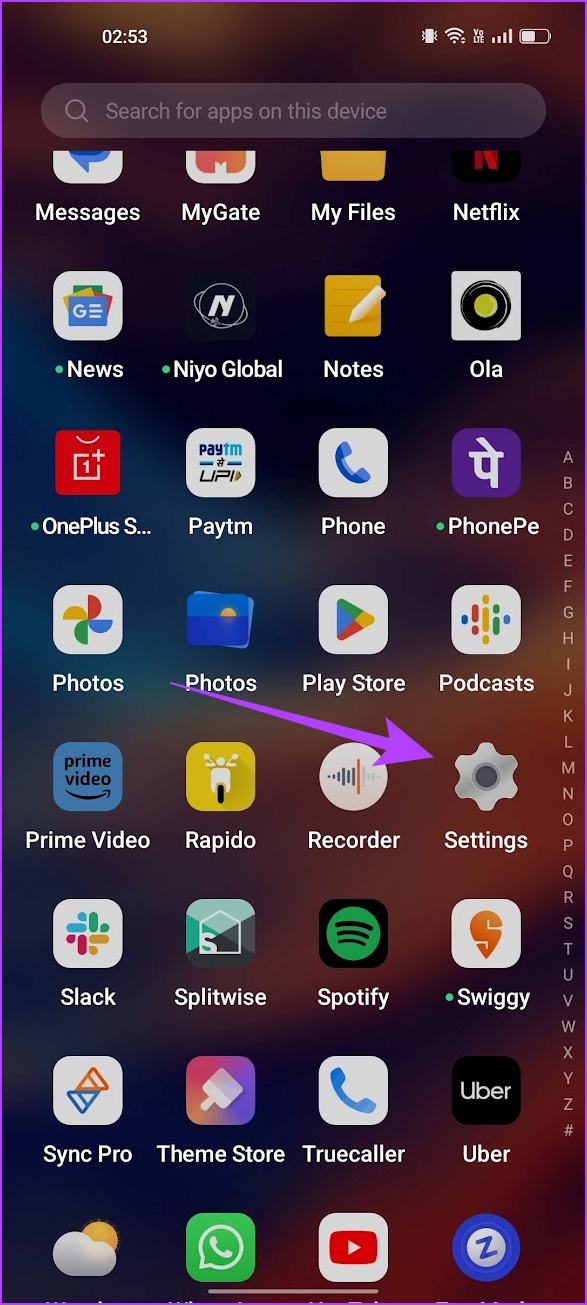
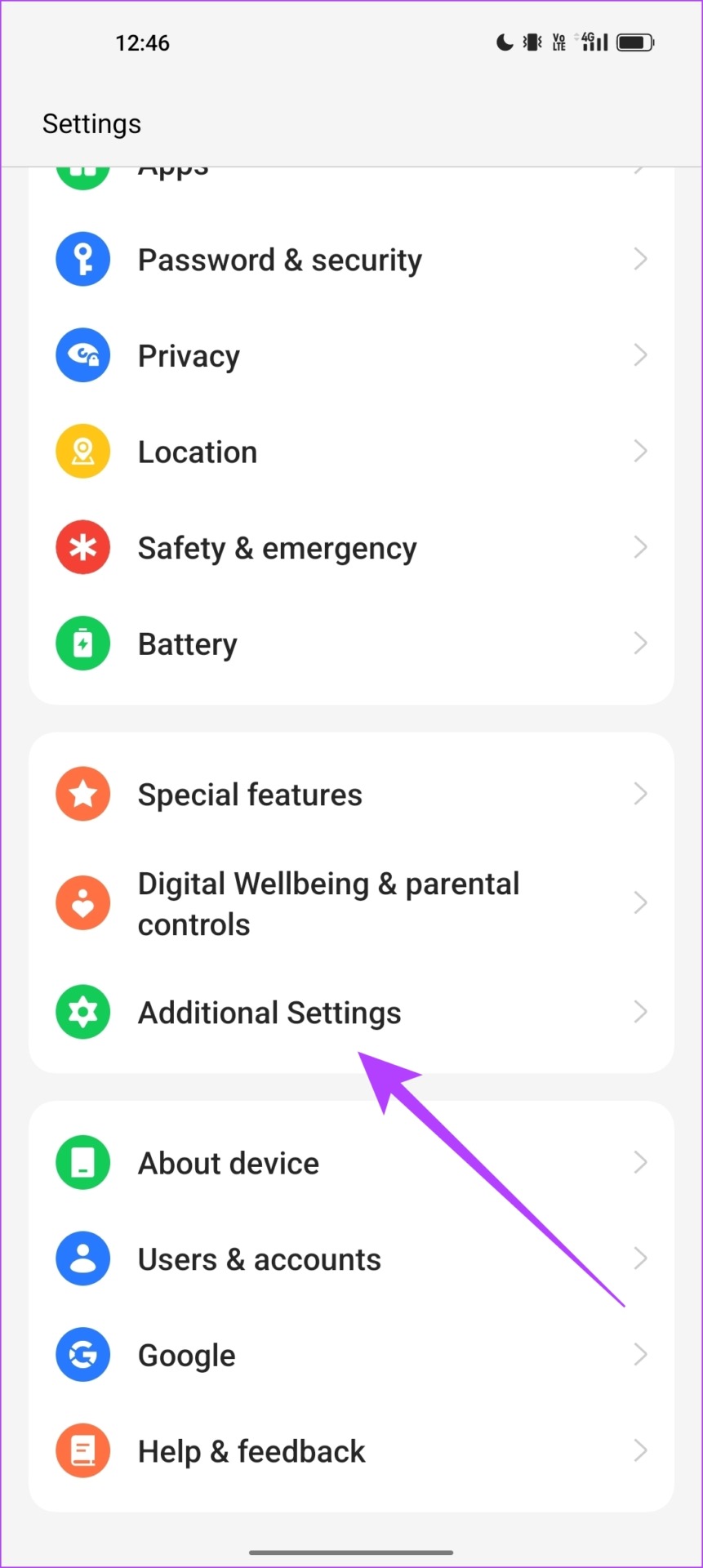
Stap 3: Tik op’Maak een back-up en reset’.
Stap 4: Tik op Reset telefoon.
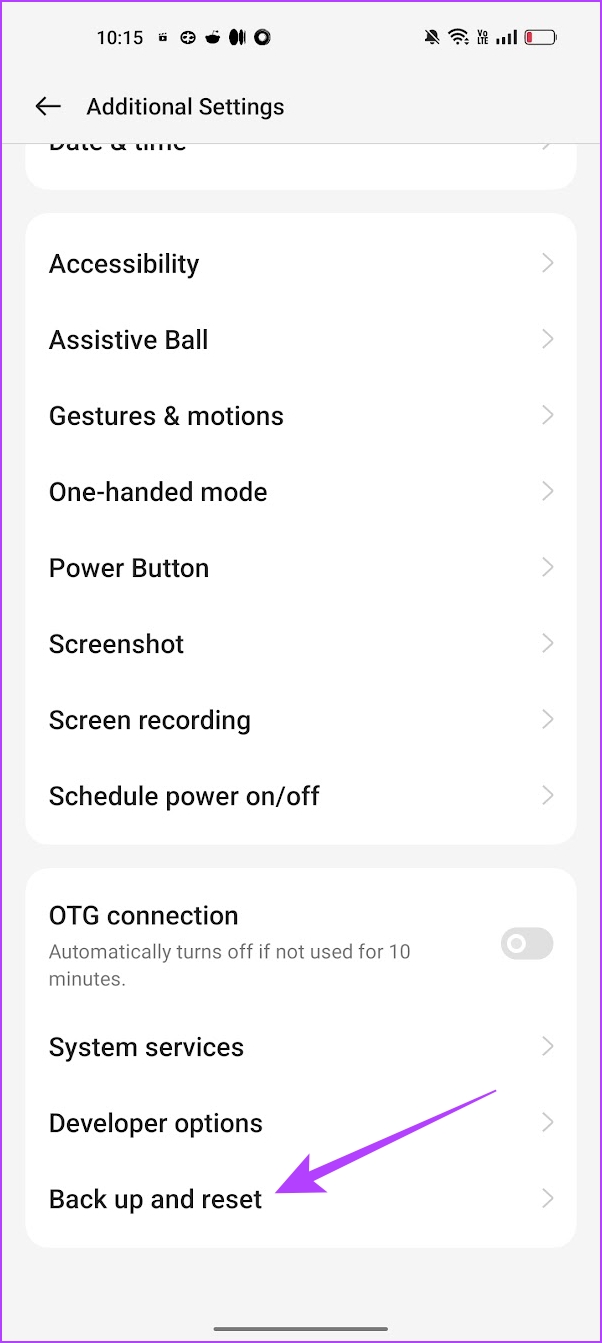
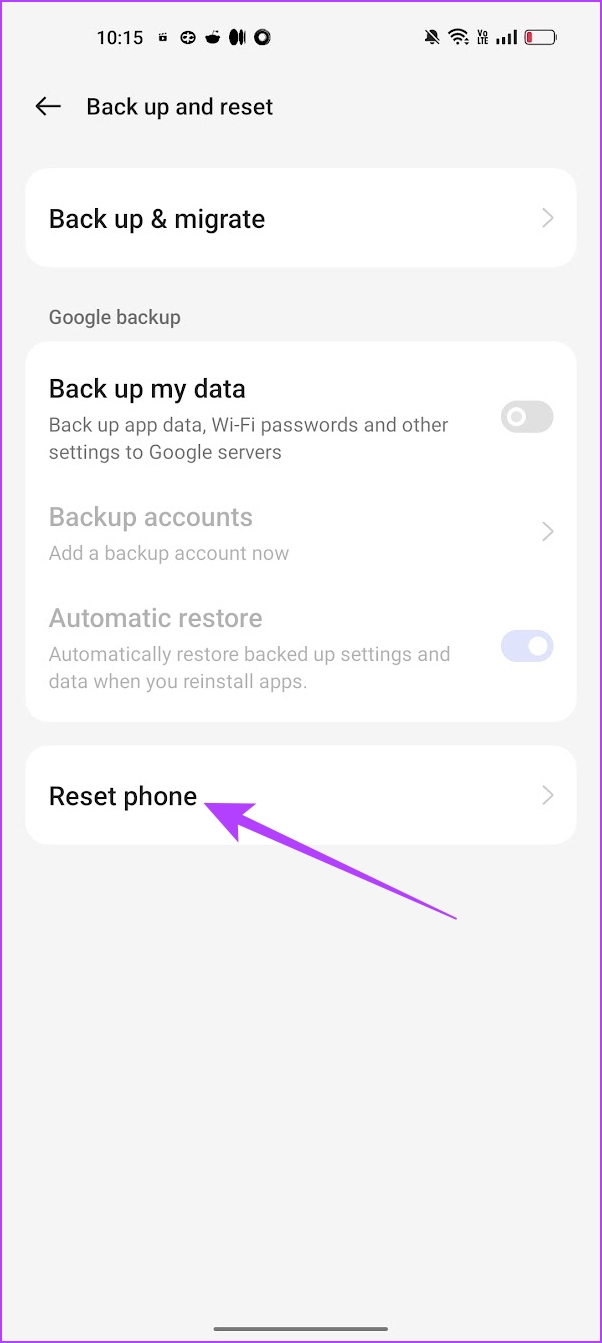
Stap 4: Selecteer’Reset alle instellingen’.
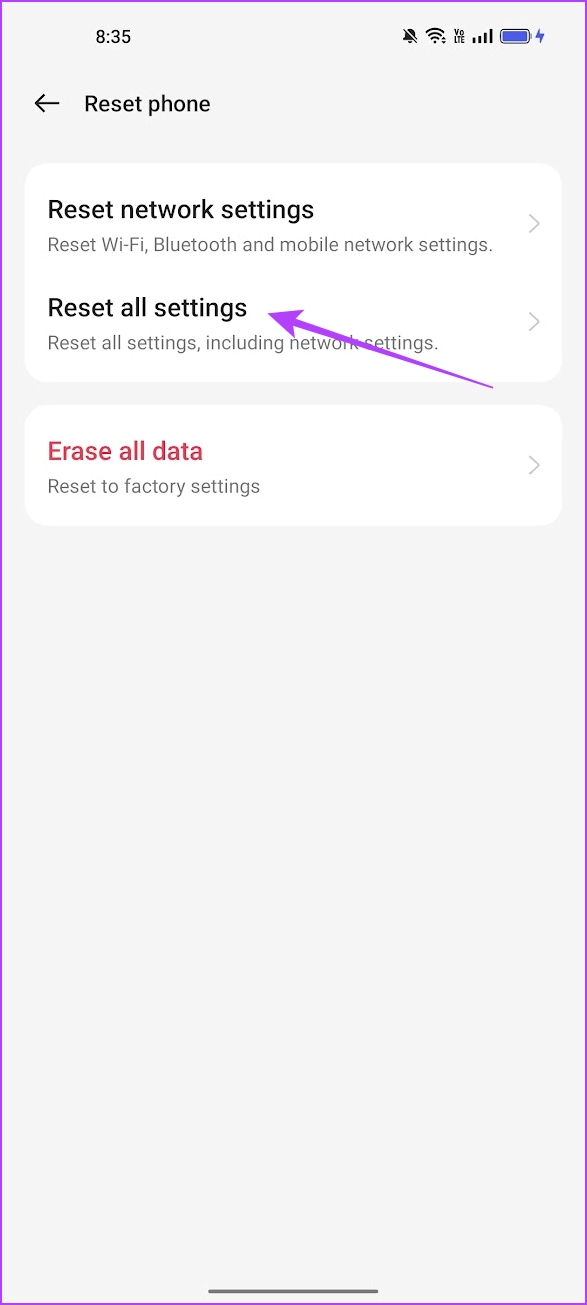
Dat is alles wat je kunt doen als YouTube Music niet op de achtergrond speelt.
Veelgestelde vragen over YouTube Music spelen niet af op de achtergrond
1. Wat is de prijs van YouTube Premium?
YouTube premium kost $ 11,99 per maand voor een particulier. Terwijl YouTube Music premium $ 9,99 per maand kost voor een individu. We raden je aan om YouTube Premium te kopen, omdat dit ook premium toegang tot YouTube Music omvat.
2. Kan ik muziek op de achtergrond afspelen in de YouTube-app?
Nee. Je kunt zelfs op de YouTube-video-app geen muziek op de achtergrond afspelen zonder een premium abonnement.
3. Waarom stopt YouTube Music met het afspelen van muziek als ik de app sluit?
Elke app die handmatig wordt afgesloten, sluit alle bewerkingen op je smartphone. Daarom stopt het spelen op de achtergrond als je de YouTube Music-app sluit.
4. Kan YouTube Music podcasts afspelen?
Nee. YouTube Music ondersteunt geen podcasts.
Maak dat YouTube Music op de achtergrond wordt afgespeeld
We hopen dat dit artikel je heeft geholpen bij het oplossen van het probleem dat YouTube Music niet op de achtergrond wordt afgespeeld op Android en iPhone. We zijn echter van mening dat YouTube Music afspelen op de achtergrond met advertenties op de gratis versie zoals Spotify zou moeten toestaan. Nou, zoiets kunnen we verwachten in de volgende update!